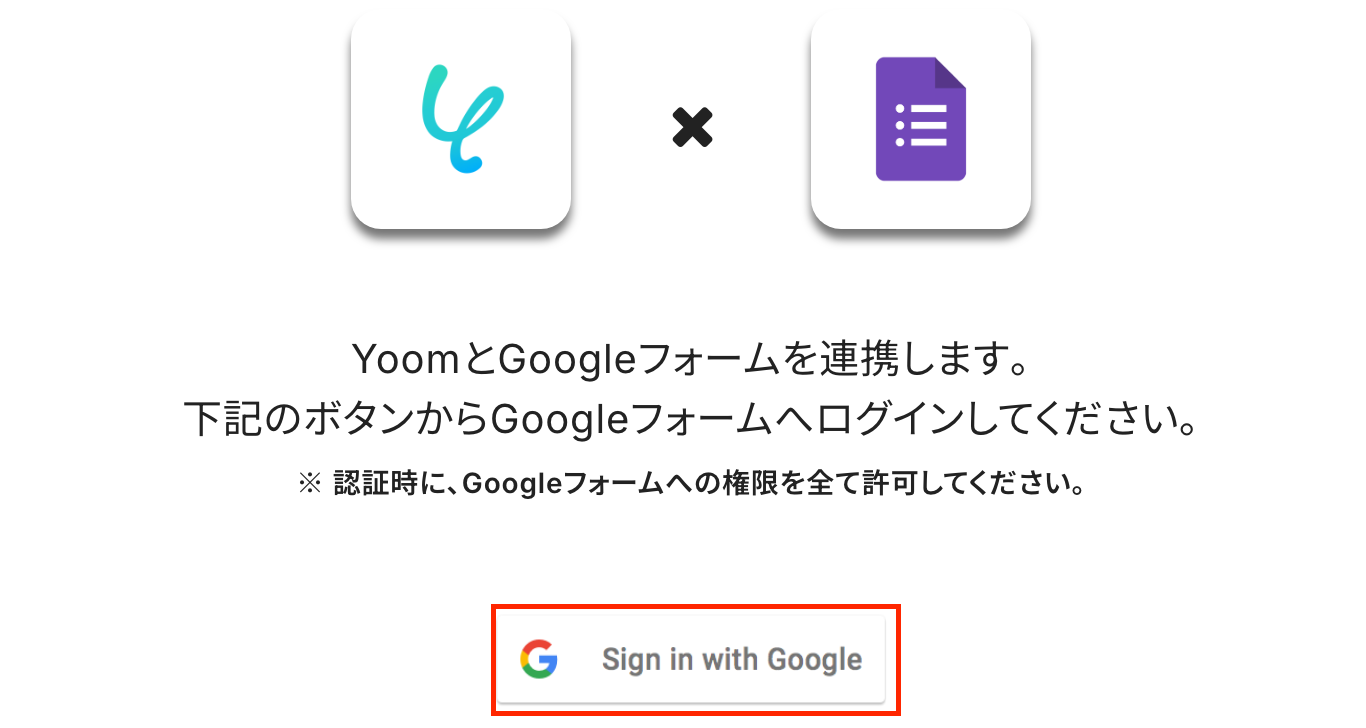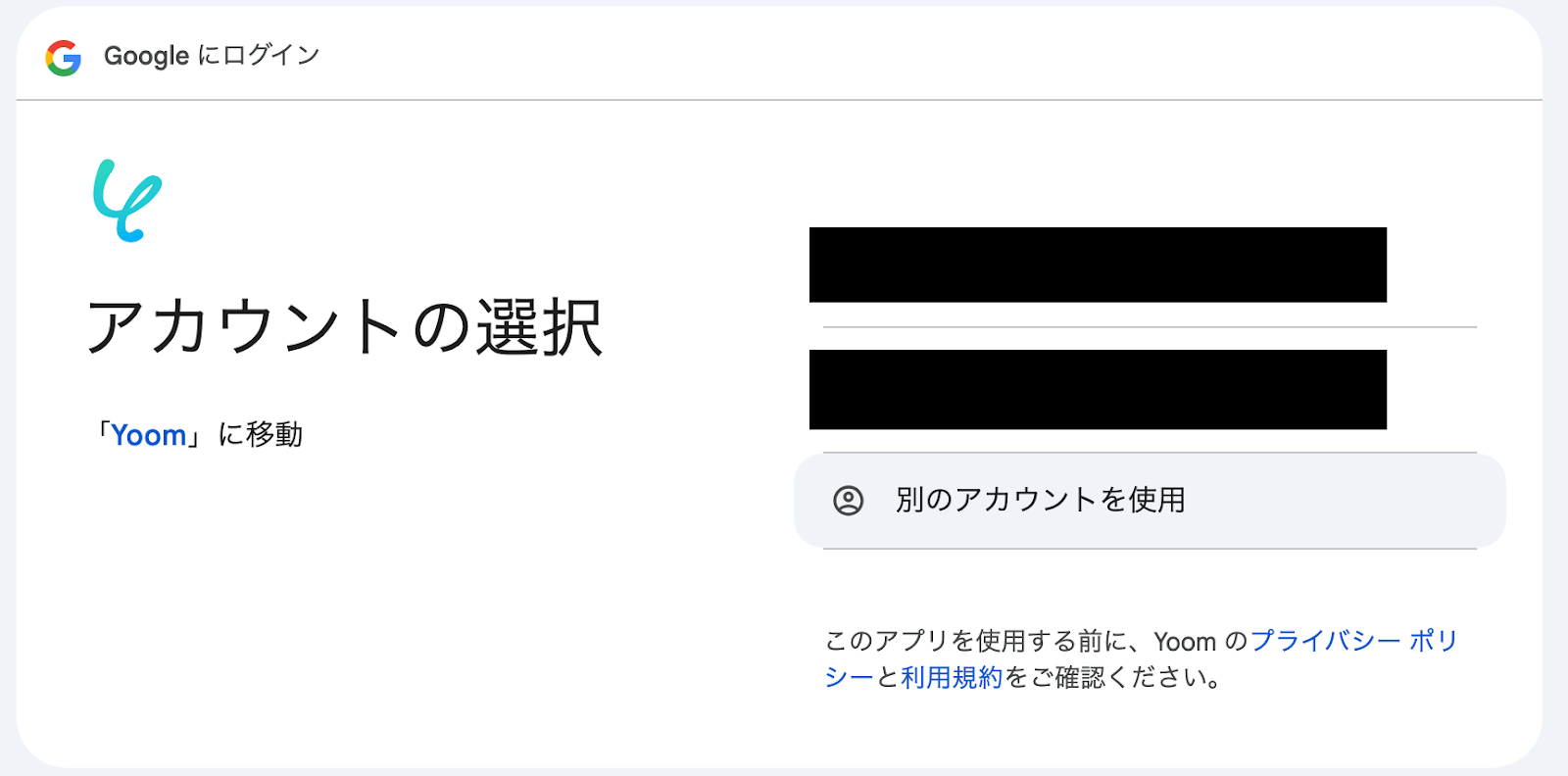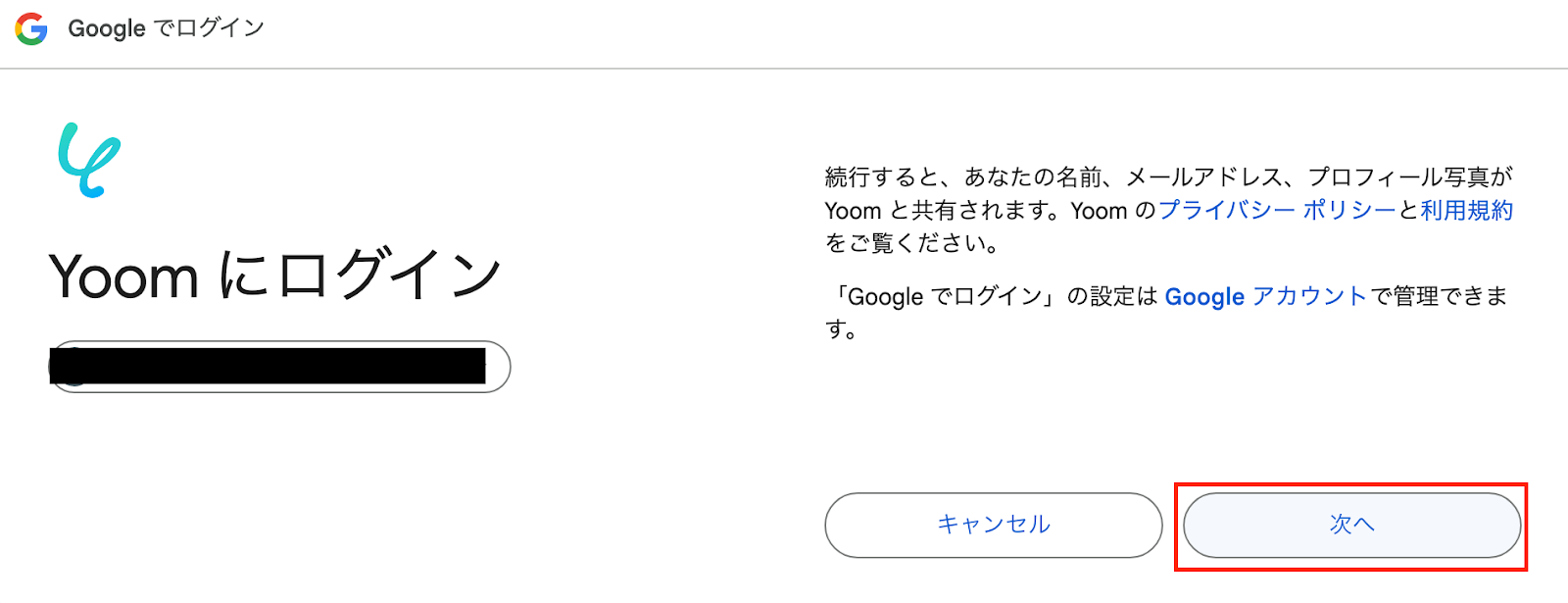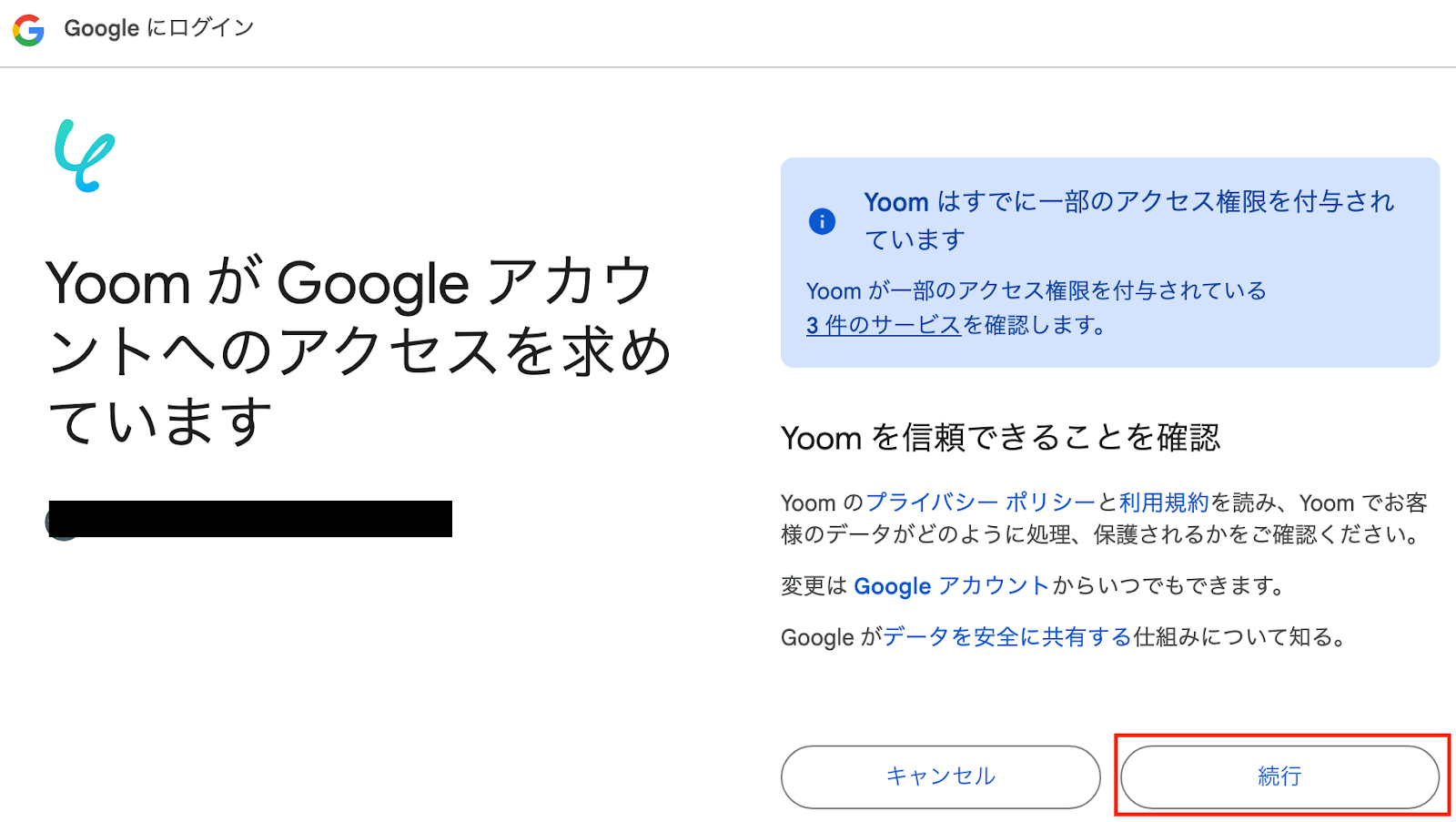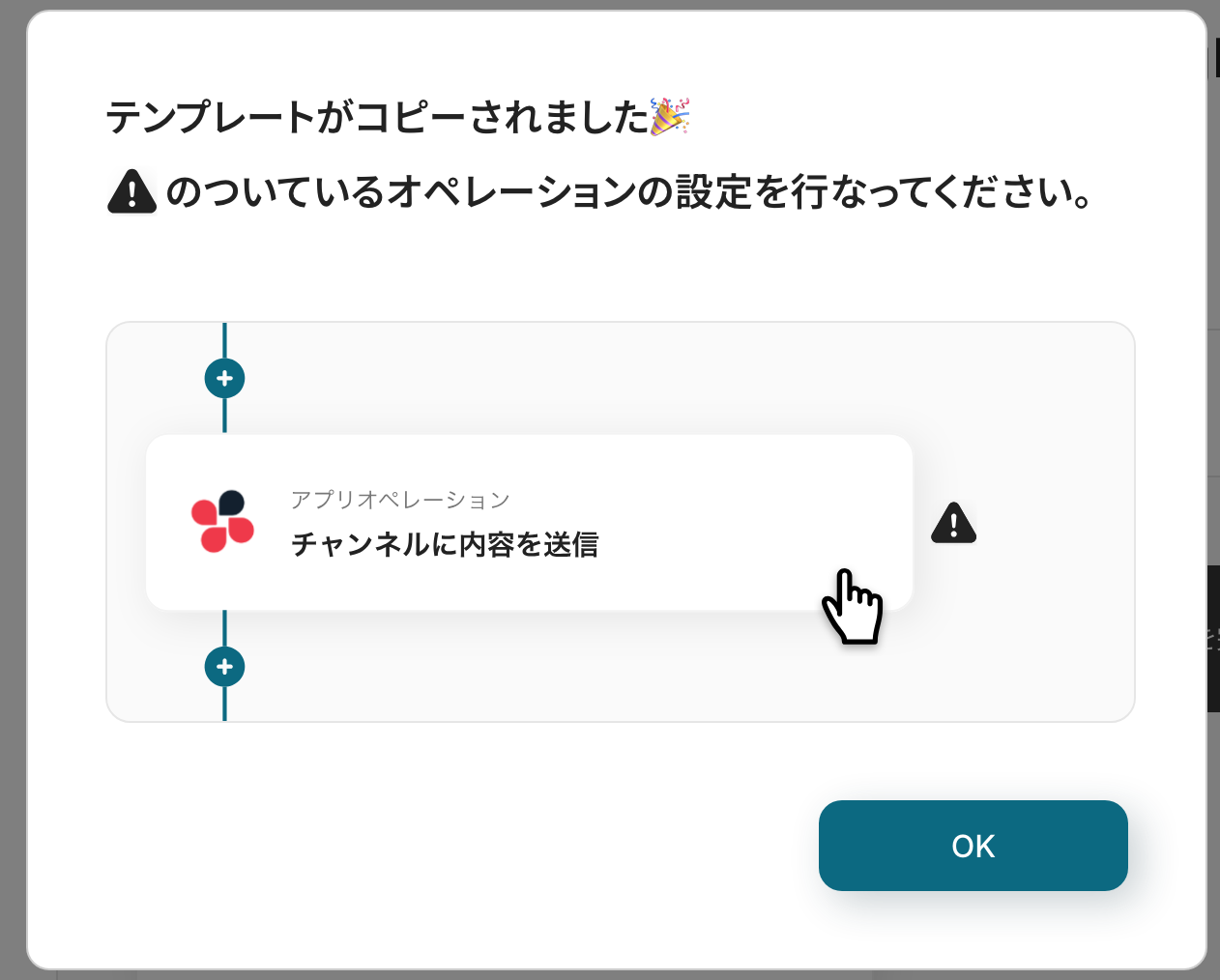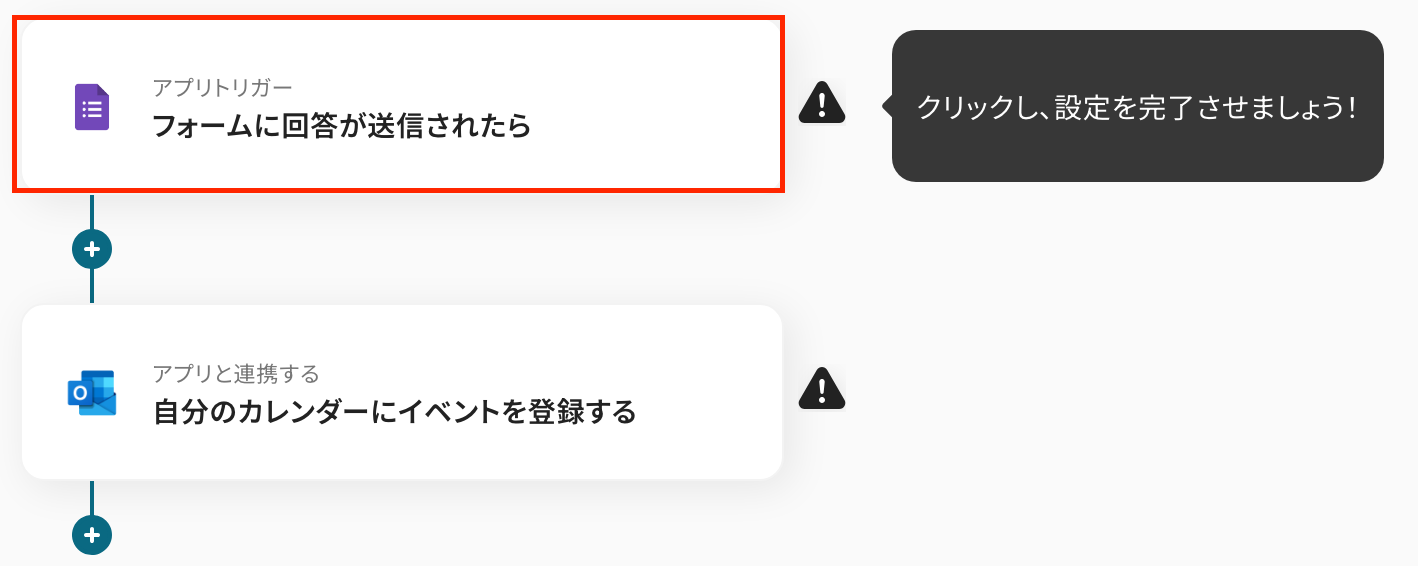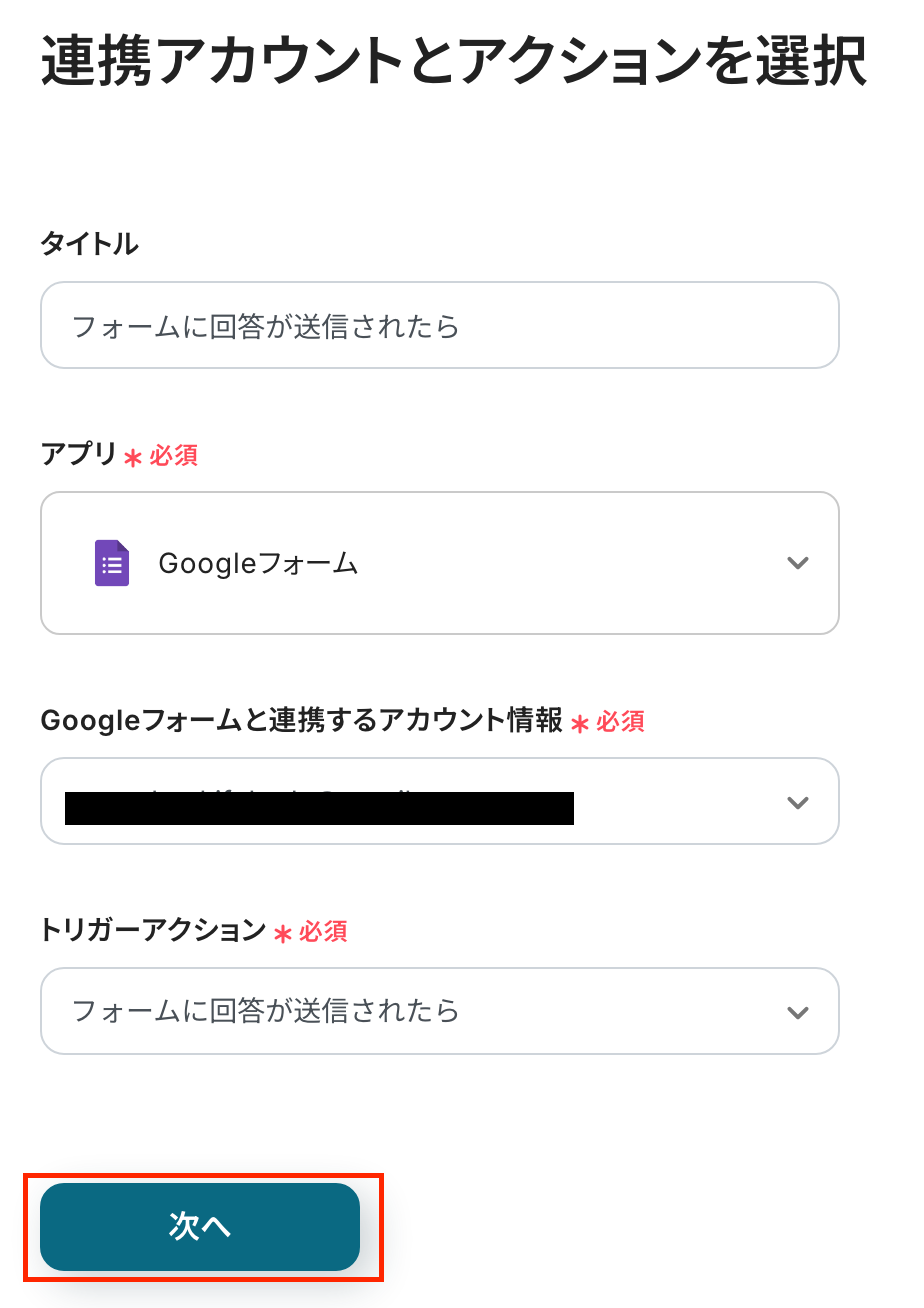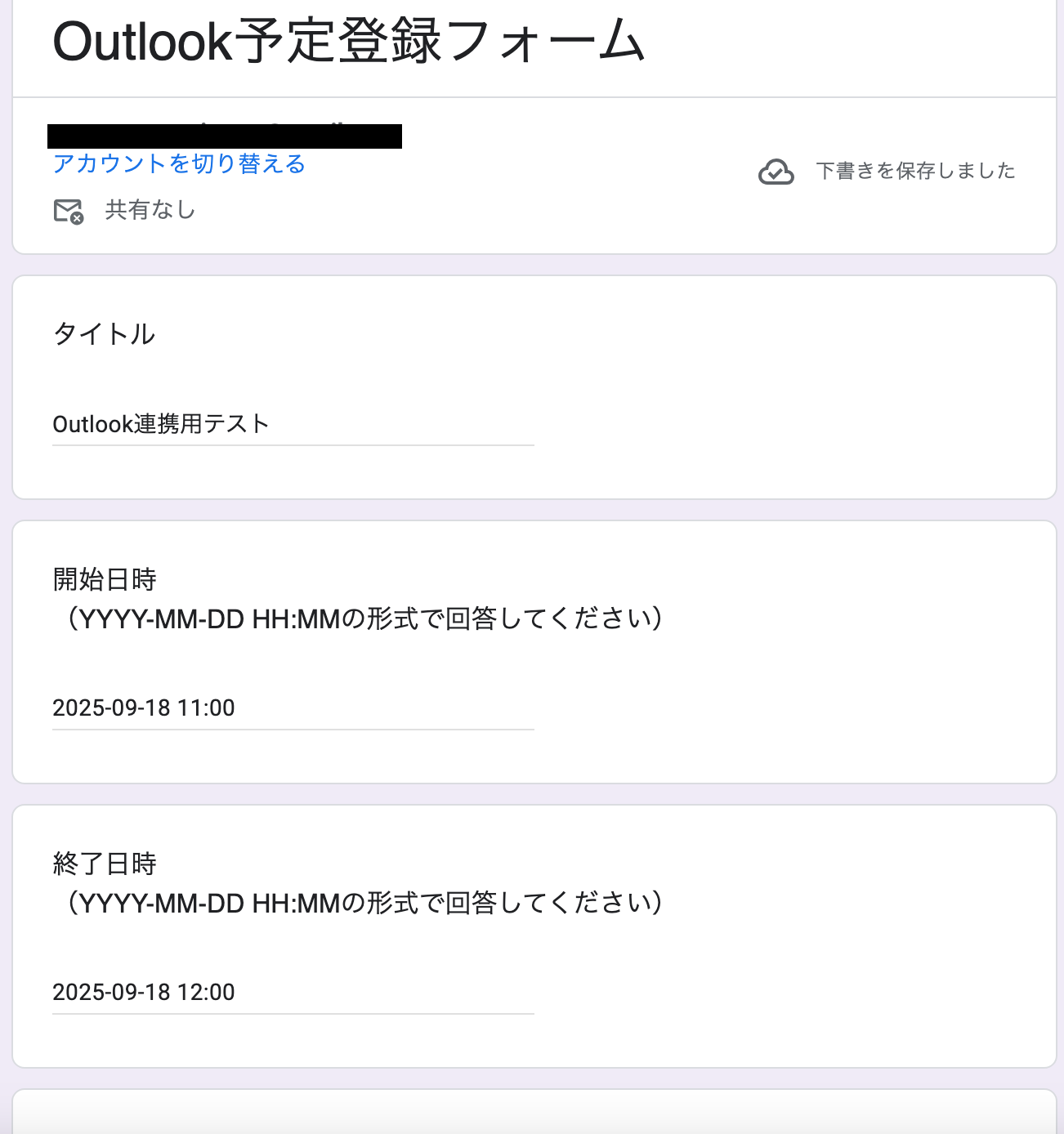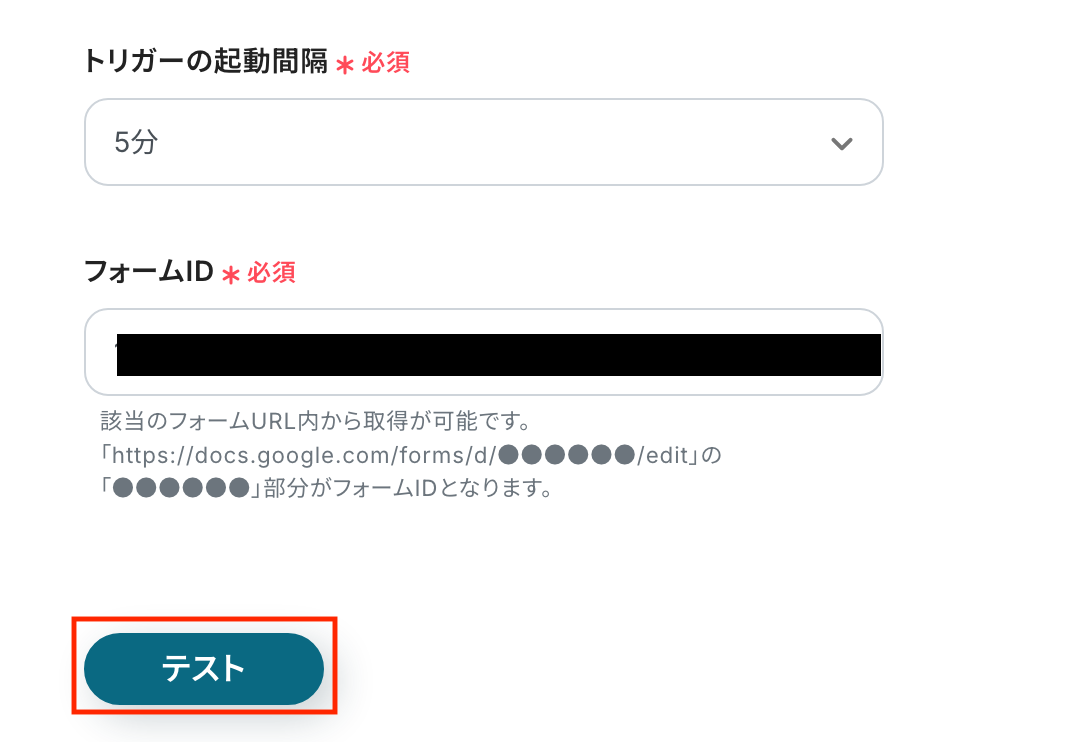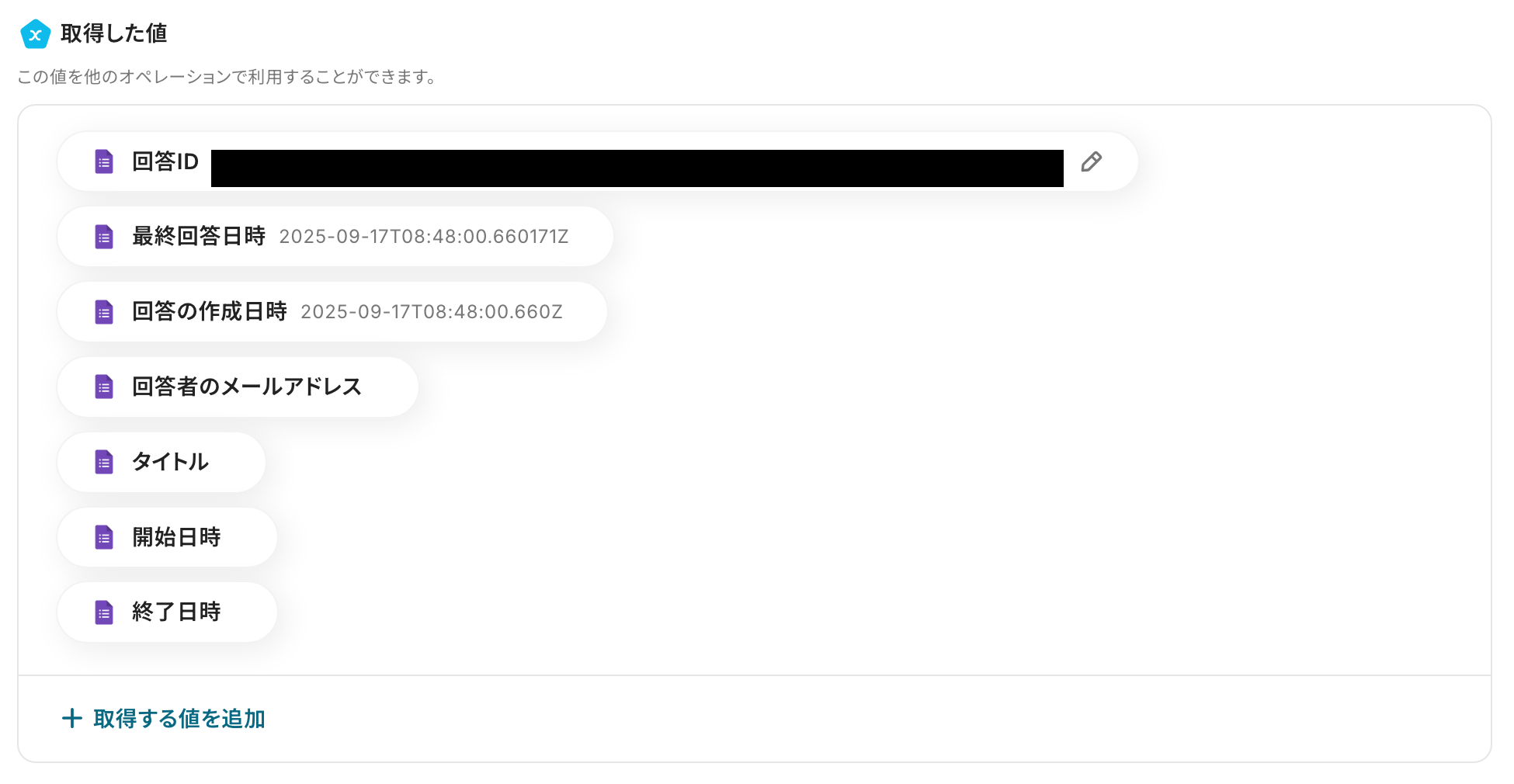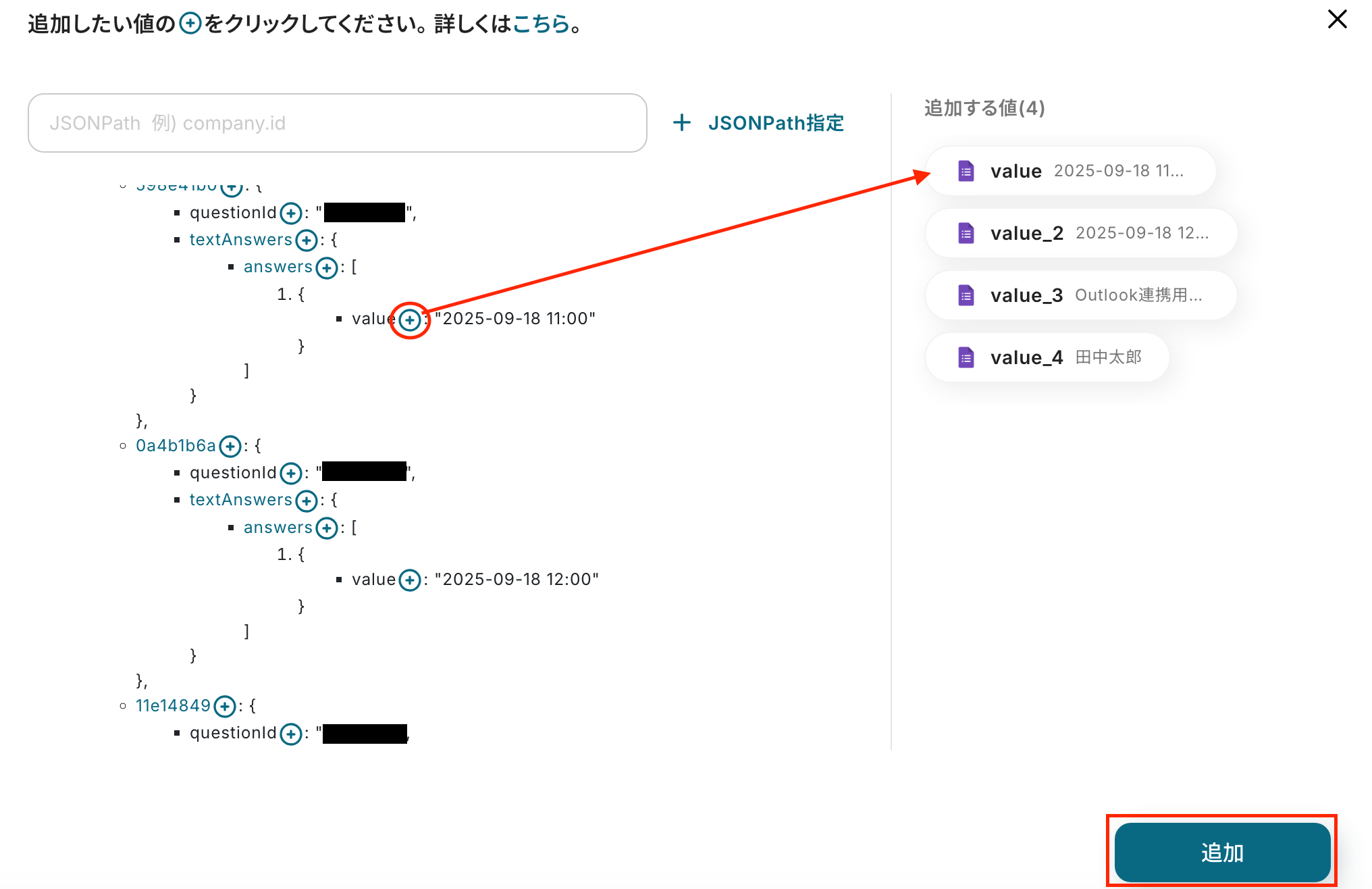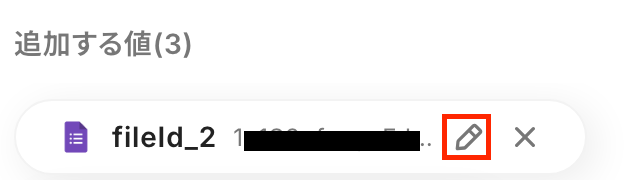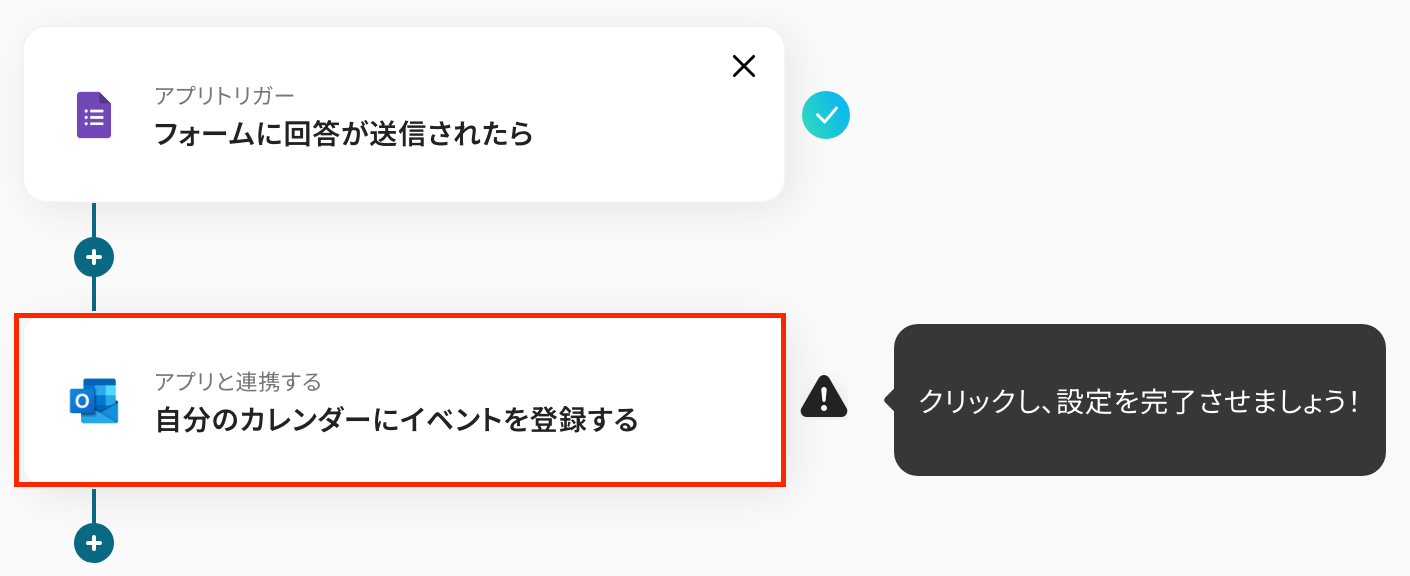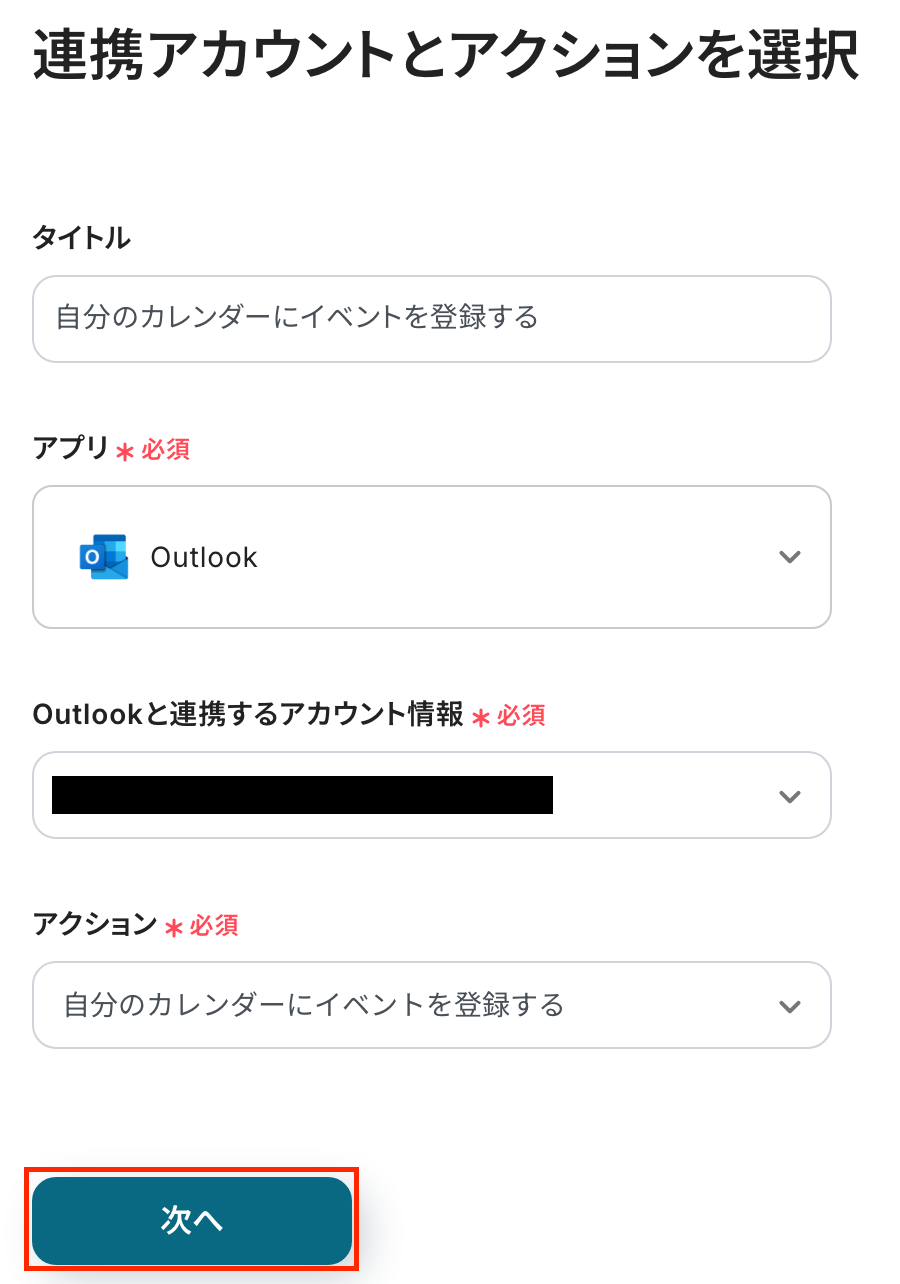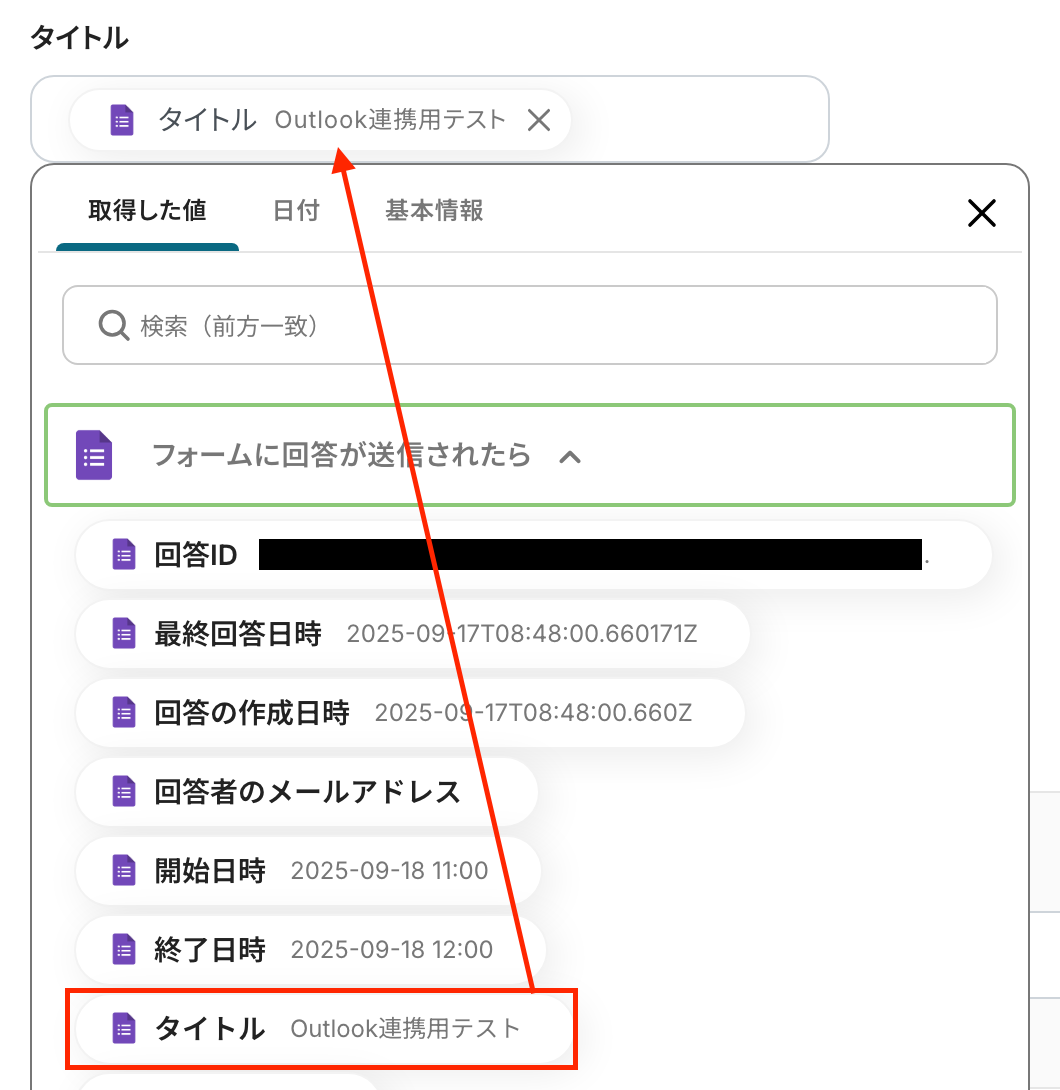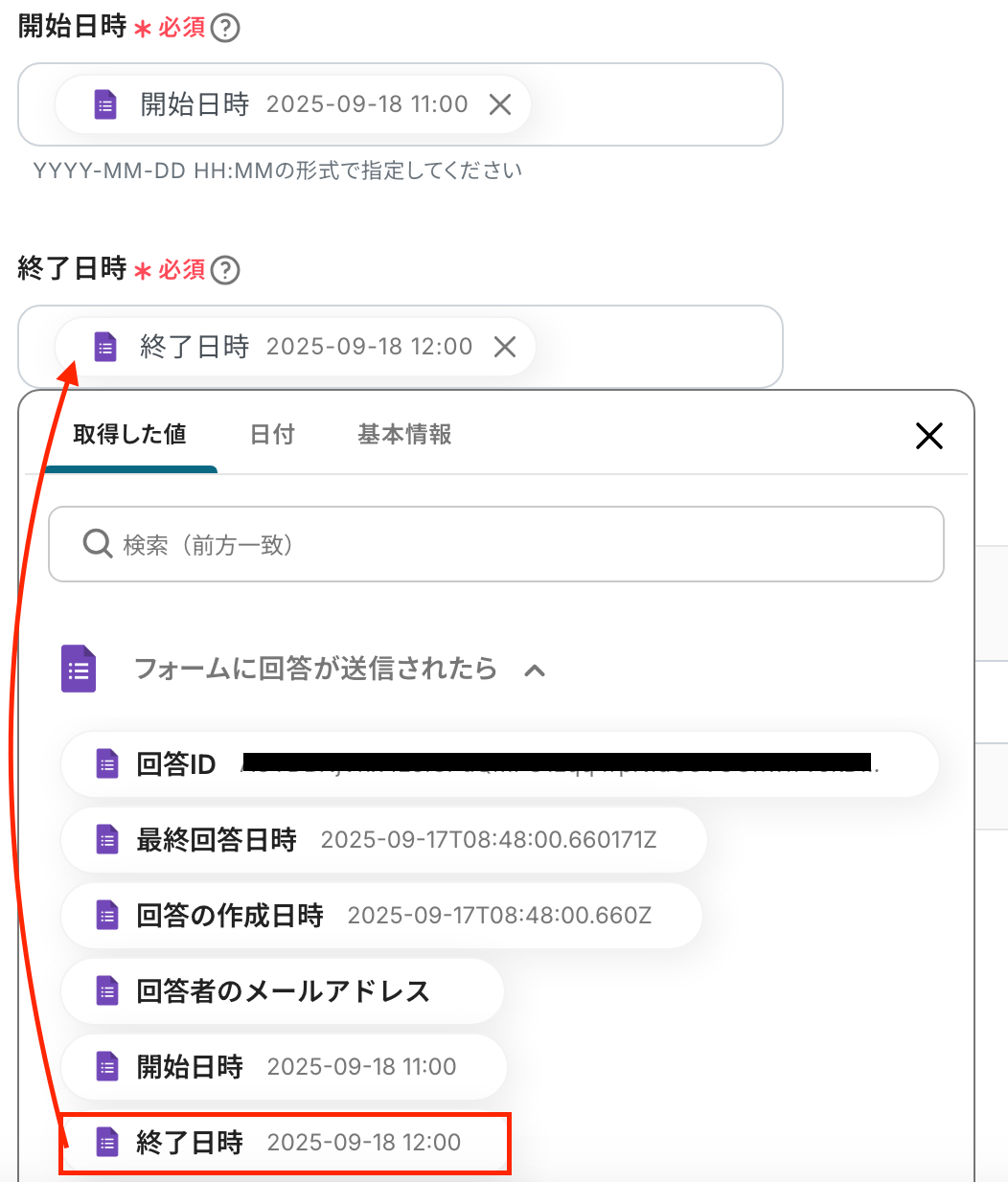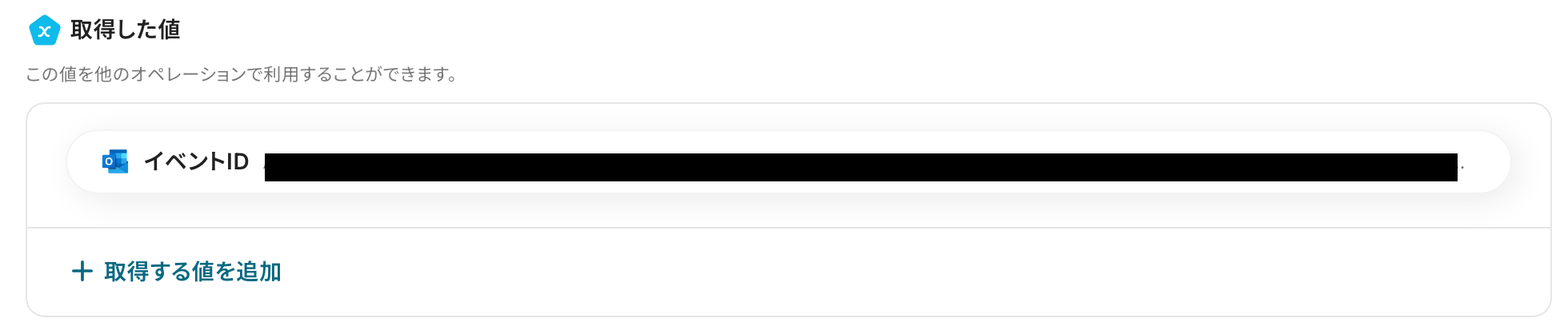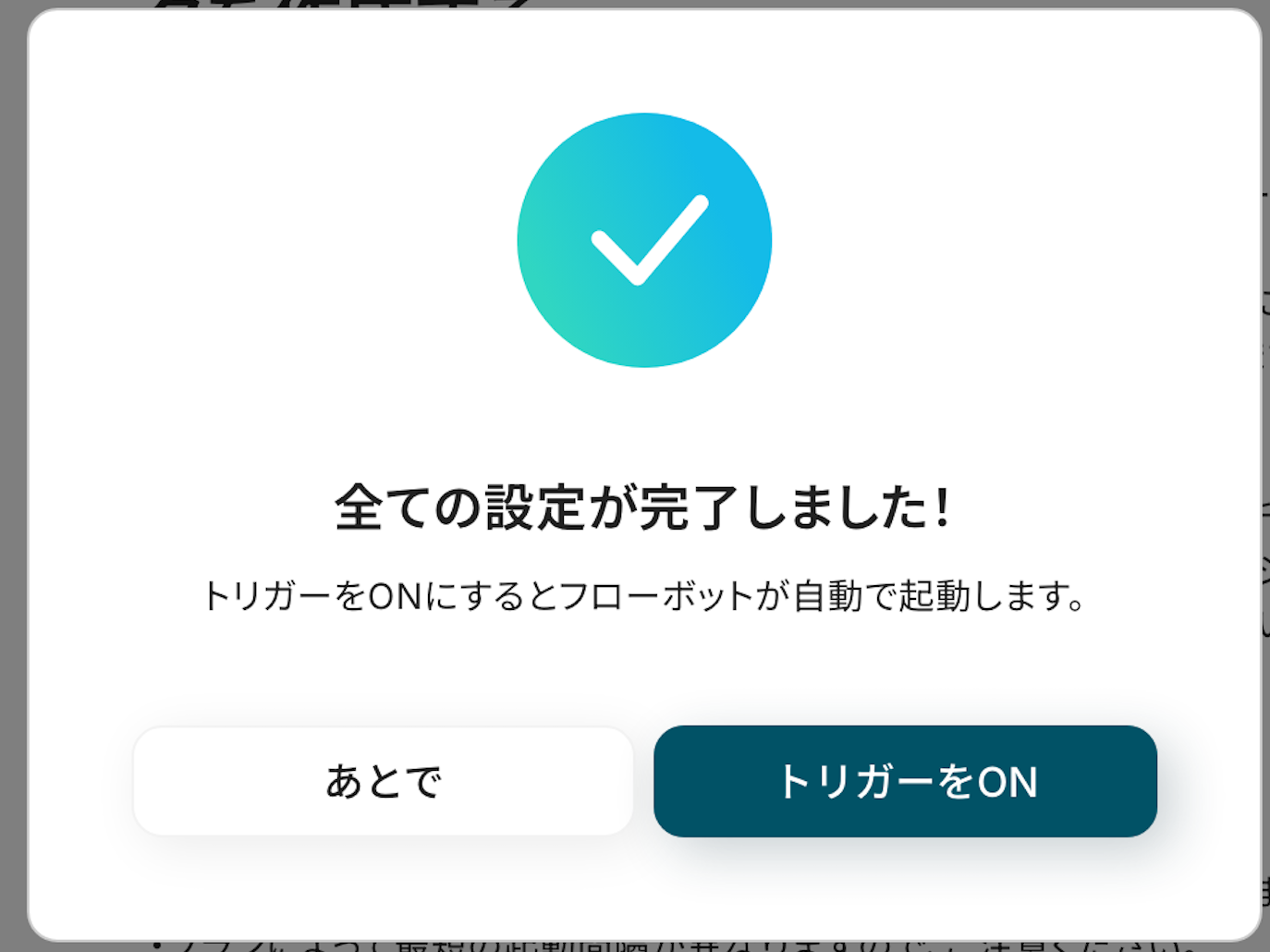Googleフォームの回答内容をもとに、Outlookに予定を登録する
試してみる
■概要
「Googleフォームの回答内容をもとに、Outlookに予定を登録する」ワークフローは、フォームからの情報を自動的にOutlookの予定表に反映させる業務ワークフローです。
イベントの申し込みやアンケート結果を手動でOutlookに入力するのは時間がかかり、ミスの原因になります。
このワークフローを活用することで、Googleフォームへの入力内容が自動的にOutlookの予定として登録され、効率的にスケジュール管理が可能になります。
■このテンプレートをおすすめする方
・Googleフォームを利用してイベントやアンケートを実施している方
・入力データをOutlookの予定表に手動で追加している方
・スケジュール管理の自動化を検討しているビジネスパーソン
・業務効率化を目指し、ワークフローの自動化を導入したい方
■注意事項
・Googleフォーム、OutlookのそれぞれとYoomを連携してください。
・トリガーは5分、10分、15分、30分、60分の間隔で起動間隔を選択できます。
・プランによって最短の起動間隔が異なりますので、ご注意ください。
・Googleフォームをトリガーとして使用した際の回答内容を取得する方法は下記を参照ください。
https://intercom.help/yoom/ja/articles/6807133
・Microsoft365(旧Office365)には、家庭向けプランと一般法人向けプラン(Microsoft365 Business)があり、一般法人向けプランに加入していない場合には認証に失敗する可能性があります。
「フォームの回答内容を、一件ずつOutlookカレンダーに手入力するのが面倒…」
「チャットやタスク管理ツールの重要な更新を見逃さないよう、Outlookにも通知が欲しい…」
様々なツールとOutlookの間で発生する情報の転記や確認作業に、このような手間やストレスを感じていませんか?
もし、フォームで受信した内容をOutlookの予定として自動で登録したり、各種ツールでの更新情報をOutlookへ自動で通知したりできる仕組みがあれば、これらの定型業務から解放され、より重要なコア業務に集中する時間を生み出すことができます!
今回ご紹介する自動化の設定は、プログラミングの知識がなくても簡単に設定できます。ぜひこの機会に導入して日々の業務をもっと効率化しましょう!
とにかく早く試したい方へ
Yoomには様々なアプリとOutlookを連携させる業務フローの自動化テンプレートが用意されています。「まずは試してみたい!」という方は、以下のバナーから今すぐ自動化を体験してみましょう!
Googleフォームの回答内容をもとに、Outlookに予定を登録する
試してみる
■概要
「Googleフォームの回答内容をもとに、Outlookに予定を登録する」ワークフローは、フォームからの情報を自動的にOutlookの予定表に反映させる業務ワークフローです。
イベントの申し込みやアンケート結果を手動でOutlookに入力するのは時間がかかり、ミスの原因になります。
このワークフローを活用することで、Googleフォームへの入力内容が自動的にOutlookの予定として登録され、効率的にスケジュール管理が可能になります。
■このテンプレートをおすすめする方
・Googleフォームを利用してイベントやアンケートを実施している方
・入力データをOutlookの予定表に手動で追加している方
・スケジュール管理の自動化を検討しているビジネスパーソン
・業務効率化を目指し、ワークフローの自動化を導入したい方
■注意事項
・Googleフォーム、OutlookのそれぞれとYoomを連携してください。
・トリガーは5分、10分、15分、30分、60分の間隔で起動間隔を選択できます。
・プランによって最短の起動間隔が異なりますので、ご注意ください。
・Googleフォームをトリガーとして使用した際の回答内容を取得する方法は下記を参照ください。
https://intercom.help/yoom/ja/articles/6807133
・Microsoft365(旧Office365)には、家庭向けプランと一般法人向けプラン(Microsoft365 Business)があり、一般法人向けプランに加入していない場合には認証に失敗する可能性があります。
Outlook連携を自動化するテンプレート
日常的に利用する様々なツールとOutlookを連携させることで、これまで手作業で行っていた情報共有やスケジュール管理を自動化できます。
入力ミスや確認漏れといったヒューマンエラーを防ぎ、業務の正確性とスピードを向上させましょう。
ここでは、具体的な自動化のテンプレートをご紹介します。気になる内容があれば、ぜひクリックしてみてください!
フォームの回答をもとにOutlookと連携する
Googleフォームなどのフォームツールに回答が送信された際に、その内容をOutlookの予定として自動で登録したり、メールで通知したりできるため、イベントの申し込み管理や問い合わせ対応にかかる手間を削減できます。
Googleフォームの回答内容をもとに、Outlookに予定を登録する
試してみる
■概要
「Googleフォームの回答内容をもとに、Outlookに予定を登録する」ワークフローは、フォームからの情報を自動的にOutlookの予定表に反映させる業務ワークフローです。
イベントの申し込みやアンケート結果を手動でOutlookに入力するのは時間がかかり、ミスの原因になります。
このワークフローを活用することで、Googleフォームへの入力内容が自動的にOutlookの予定として登録され、効率的にスケジュール管理が可能になります。
■このテンプレートをおすすめする方
・Googleフォームを利用してイベントやアンケートを実施している方
・入力データをOutlookの予定表に手動で追加している方
・スケジュール管理の自動化を検討しているビジネスパーソン
・業務効率化を目指し、ワークフローの自動化を導入したい方
■注意事項
・Googleフォーム、OutlookのそれぞれとYoomを連携してください。
・トリガーは5分、10分、15分、30分、60分の間隔で起動間隔を選択できます。
・プランによって最短の起動間隔が異なりますので、ご注意ください。
・Googleフォームをトリガーとして使用した際の回答内容を取得する方法は下記を参照ください。
https://intercom.help/yoom/ja/articles/6807133
・Microsoft365(旧Office365)には、家庭向けプランと一般法人向けプラン(Microsoft365 Business)があり、一般法人向けプランに加入していない場合には認証に失敗する可能性があります。
チャットツールの情報をもとにOutlookと連携する
Discordなどのチャットツールで特定のメッセージが投稿された際に、その内容をOutlookへ自動で通知できるため、重要なコミュニケーションの見逃しを防ぎ、迅速な対応が可能になります。
Discordで特定のメッセージが送信されたら、Outlookで通知する
試してみる
■概要
Discordでのコミュニケーションは活発な反面、重要なメッセージが他の通知に埋もれてしまい、確認が遅れることはないでしょうか。
特に複数のチャンネルを管理していると、すべての情報を追いかけるのは大変です。
このワークフローを活用すれば、Discordの特定チャンネルにメッセージが投稿された際に、自動でOutlookにメール通知を送信できます。
手動での確認作業をなくし、重要な情報の見逃しを防ぎ、スムーズな対応を実現します。
■このテンプレートをおすすめする方
・Discordを主要な連絡ツールとして利用し、重要な通知を見逃したくない方
・Outlookのメールでタスクや通知を一元管理し、業務を効率化したい方
・手作業による情報連携でのミスや、確認の遅れといった課題を解消したい方
■注意事項
・Discord、OutlookのそれぞれとYoomを連携してください。
・トリガーは5分、10分、15分、30分、60分の間隔で起動間隔を選択できます。
・プランによって最短の起動間隔が異なりますので、ご注意ください。
・分岐はミニプラン以上のプランでご利用いただける機能(オペレーション)となっております。フリープランの場合は設定しているフローボットのオペレーションはエラーとなりますので、ご注意ください。
・ミニプランなどの有料プランは、2週間の無料トライアルを行うことが可能です。無料トライアル中には制限対象のアプリや機能(オペレーション)を使用することができます。
・Microsoft365(旧Office365)には、家庭向けプランと一般法人向けプラン(Microsoft365 Business)があり、一般法人向けプランに加入していない場合には認証に失敗する可能性があります。
タスク管理ツールの情報をもとにOutlookと連携する
Asanaなどのタスク管理ツールで新しいタスクが追加された時に、その情報をOutlookへ自動で通知できるので、チーム内のタスク共有をスムーズにし、担当者の対応漏れを防ぐことにも繋がります。
Asanaに新しいタスクが追加されたら、Outlookで通知する
試してみる
■概要
タスク管理ツールのAsanaで新しいタスクが追加された際、確認漏れや対応の遅れに課題を感じていませんか。
都度Asanaを開いて確認したり、手動で通知を送ったりするのは非効率です。
このワークフローは、Asanaに新しいタスクが追加されると、自動でOutlookから指定の宛先にメールを送信します。
タスク発生をリアルタイムに把握でき、スムーズな業務連携を実現します。
■このテンプレートをおすすめする方
・AsanaとOutlookを併用しており、タスクの見逃しや共有漏れを防ぎたい方
・チーム内のタスク発生を、手作業の連絡ではなく自動で通知したい方
・Outlookでのメール確認をメインとしており、Asanaの更新を効率的に把握したい方
■注意事項
・Asana、OutlookのそれぞれとYoomを連携してください。
・トリガーは5分、10分、15分、30分、60分の間隔で起動間隔を選択できます。
・プランによって最短の起動間隔が異なりますので、ご注意ください。
・Microsoft365(旧Office365)には、家庭向けプランと一般法人向けプラン(Microsoft365 Business)があり、一般法人向けプランに加入していない場合には認証に失敗する可能性があります。
GoogleフォームとOutlookを連携して予定登録を自動化するフローを作ってみよう
それではここから代表的な例として、「Googleフォームに回答が送信されたら、その内容をもとにOutlookに予定を自動で登録する」フローを解説していきます!
ここではYoomを使用してノーコードで設定をしていくので、もしまだYoomのアカウントをお持ちでない場合は、こちらの登録フォームからアカウントを発行しておきましょう。
[Yoomとは]
フローの作成方法
今回は大きく分けて以下のプロセスで作成します。
- GoogleフォームとOutlookのマイアプリ連携
- テンプレートをコピー
- Googleフォームのトリガー設定とOutlookのアクション設定
- トリガーをONにし、フローが起動するかを確認
Googleフォームの回答内容をもとに、Outlookに予定を登録する
試してみる
■概要
「Googleフォームの回答内容をもとに、Outlookに予定を登録する」ワークフローは、フォームからの情報を自動的にOutlookの予定表に反映させる業務ワークフローです。
イベントの申し込みやアンケート結果を手動でOutlookに入力するのは時間がかかり、ミスの原因になります。
このワークフローを活用することで、Googleフォームへの入力内容が自動的にOutlookの予定として登録され、効率的にスケジュール管理が可能になります。
■このテンプレートをおすすめする方
・Googleフォームを利用してイベントやアンケートを実施している方
・入力データをOutlookの予定表に手動で追加している方
・スケジュール管理の自動化を検討しているビジネスパーソン
・業務効率化を目指し、ワークフローの自動化を導入したい方
■注意事項
・Googleフォーム、OutlookのそれぞれとYoomを連携してください。
・トリガーは5分、10分、15分、30分、60分の間隔で起動間隔を選択できます。
・プランによって最短の起動間隔が異なりますので、ご注意ください。
・Googleフォームをトリガーとして使用した際の回答内容を取得する方法は下記を参照ください。
https://intercom.help/yoom/ja/articles/6807133
・Microsoft365(旧Office365)には、家庭向けプランと一般法人向けプラン(Microsoft365 Business)があり、一般法人向けプランに加入していない場合には認証に失敗する可能性があります。
ステップ1:GoogleフォームとOutlookをマイアプリ連携
ここでは、Yoomとそれぞれのアプリを連携して、操作が行えるようにしていきます。
まずは基本的な設定方法を解説しているナビをご覧ください!
それではここから今回のフローで使用するアプリのマイアプリ登録方法を解説します。
【Googleフォームのマイアプリ連携】
検索窓にGoogleフォームと入力し、選択します。

以下の画面が表示されたら、「Sign in with Google」を押します。
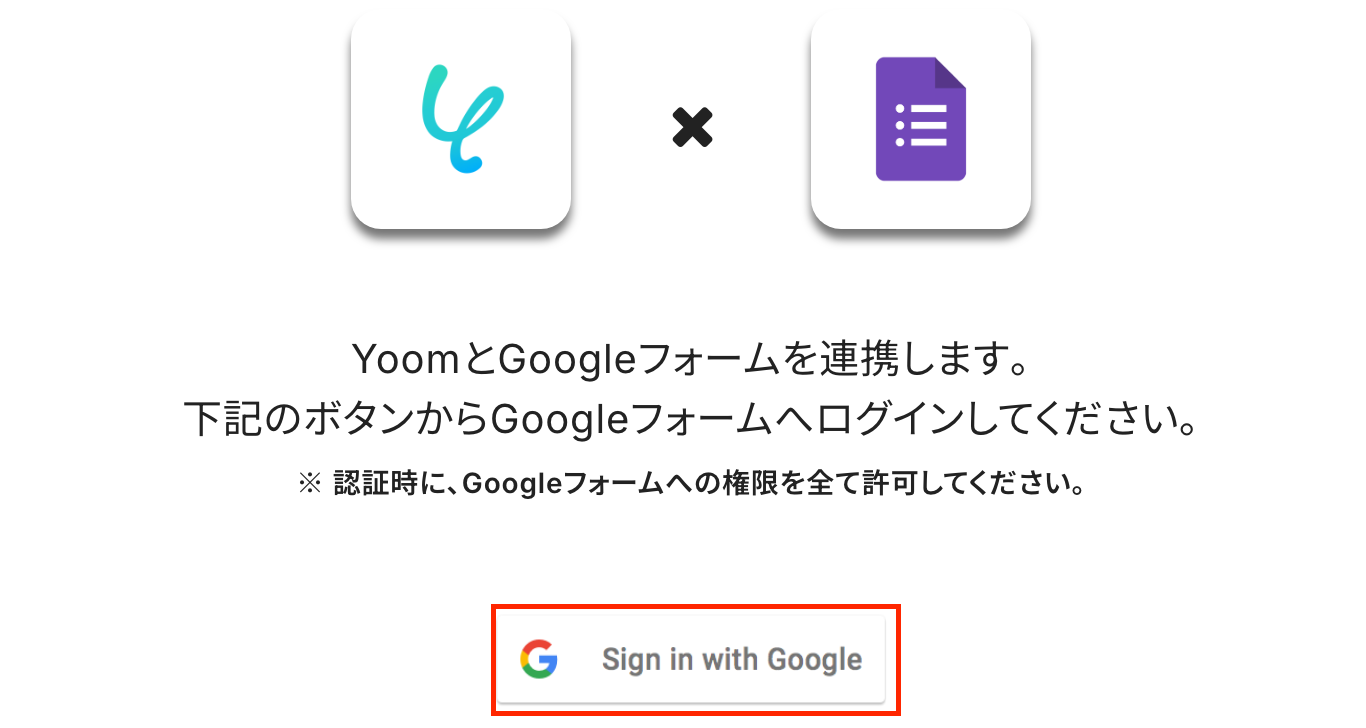
アカウント選択画面になるので、連携するアカウントをクリックします。
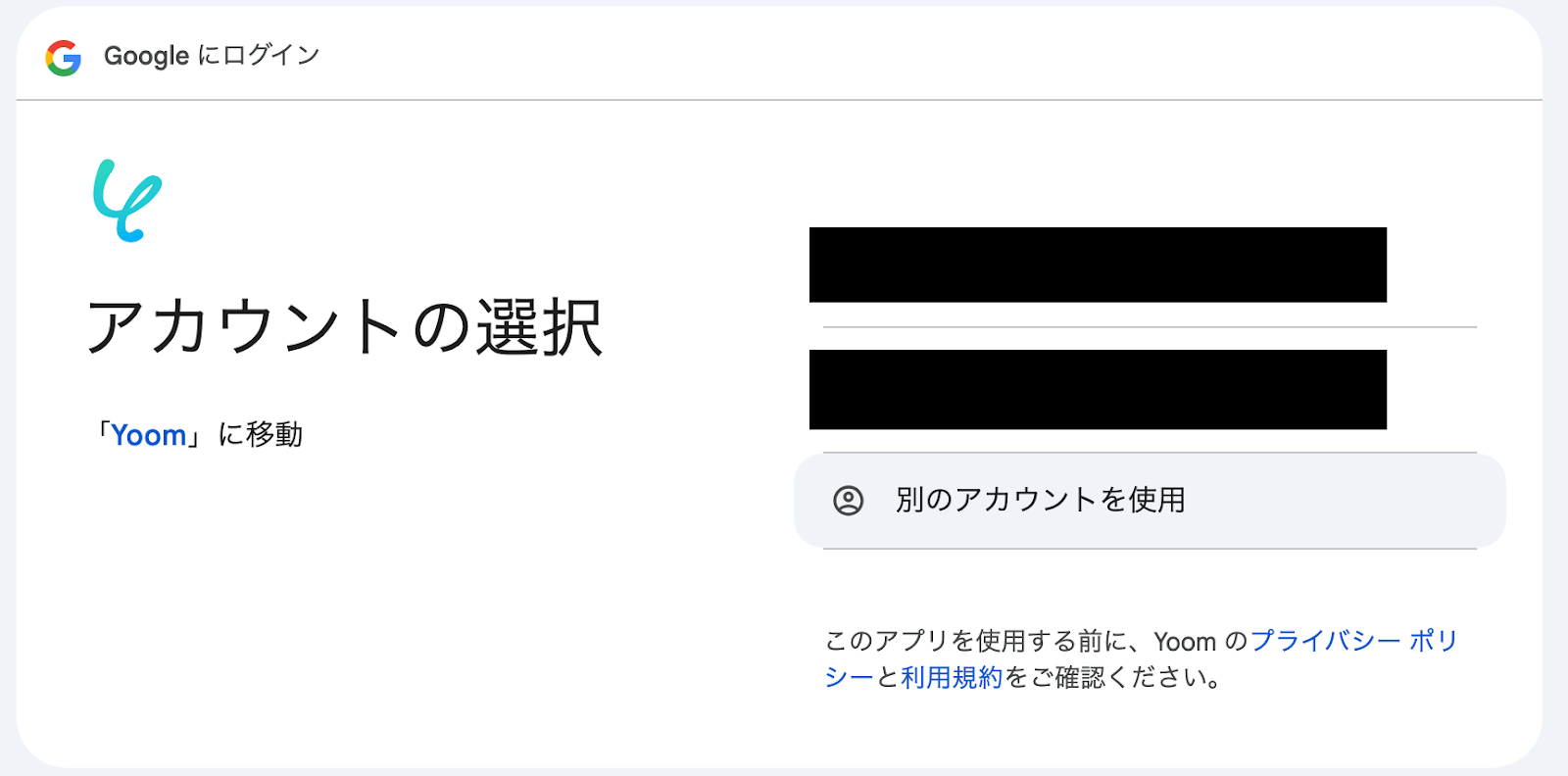
以下の画面が表示されたら、記載事項を確認し、アカウントが正しければ「次へ」をクリックしましょう。
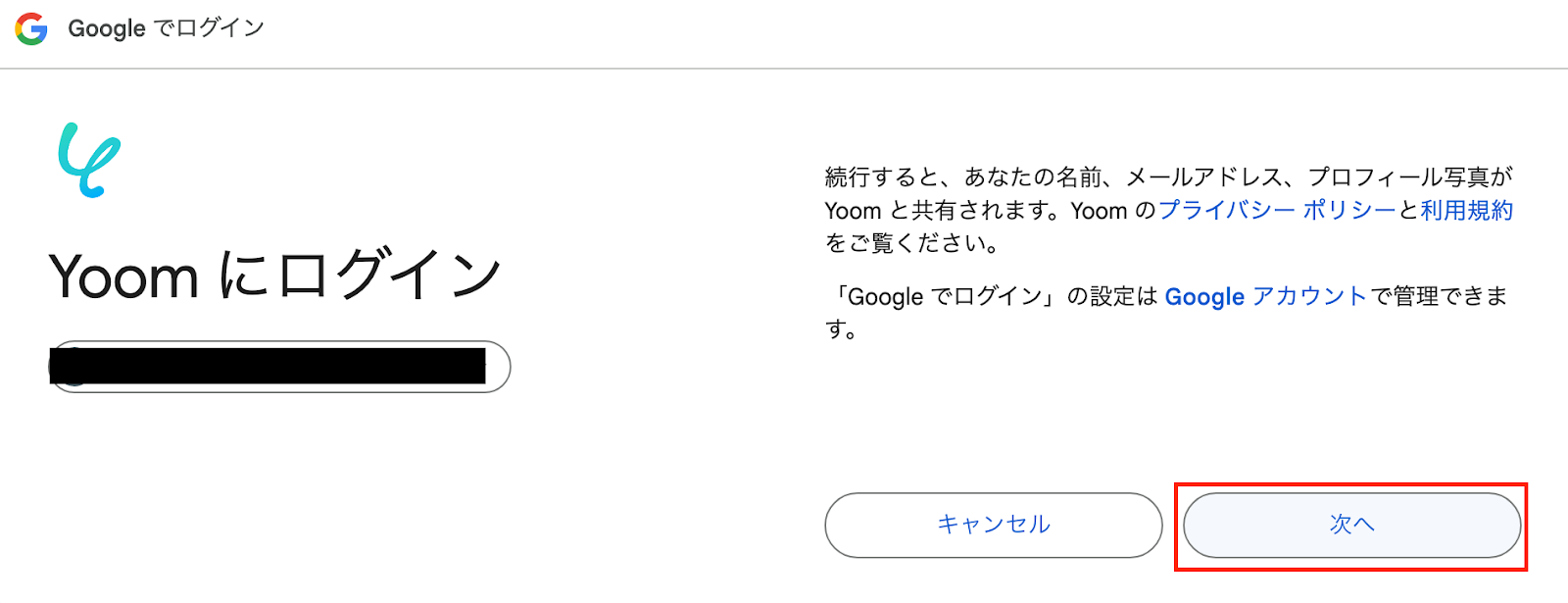
「続行」をクリックします。
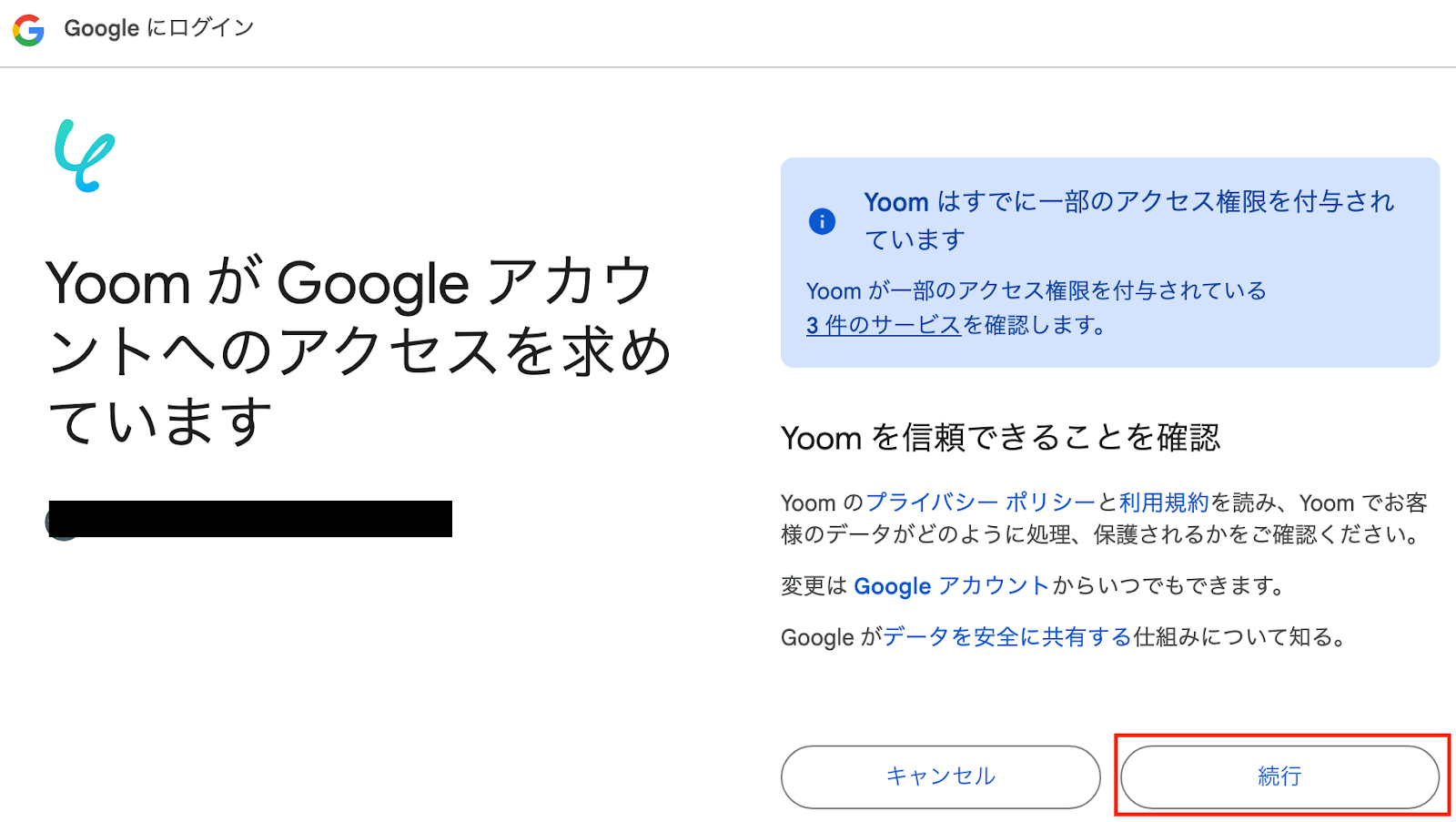
すると、マイアプリにGoogleフォームが追加されます。
これでGoogleフォームの登録は完了です!
【Outlookのマイアプリ連携】
以下のナビをご参照ください。※Microsoft365(旧Office365)には、家庭向けプランと一般法人向けプラン(Microsoft365 Business)があり、一般法人向けプランに加入していない場合には認証に失敗する可能性があります。
Microsoft365サービス群におけるマイアプリ手順と注意事項|Yoomヘルプセンター
ステップ2:テンプレートをコピーする
ここから、フローを作っていきましょう!
テンプレートを利用しているので、以下のテンプレートページを開き、『このテンプレートを試してみる』をクリックしてください。
Googleフォームの回答内容をもとに、Outlookに予定を登録する
試してみる
■概要
「Googleフォームの回答内容をもとに、Outlookに予定を登録する」ワークフローは、フォームからの情報を自動的にOutlookの予定表に反映させる業務ワークフローです。
イベントの申し込みやアンケート結果を手動でOutlookに入力するのは時間がかかり、ミスの原因になります。
このワークフローを活用することで、Googleフォームへの入力内容が自動的にOutlookの予定として登録され、効率的にスケジュール管理が可能になります。
■このテンプレートをおすすめする方
・Googleフォームを利用してイベントやアンケートを実施している方
・入力データをOutlookの予定表に手動で追加している方
・スケジュール管理の自動化を検討しているビジネスパーソン
・業務効率化を目指し、ワークフローの自動化を導入したい方
■注意事項
・Googleフォーム、OutlookのそれぞれとYoomを連携してください。
・トリガーは5分、10分、15分、30分、60分の間隔で起動間隔を選択できます。
・プランによって最短の起動間隔が異なりますので、ご注意ください。
・Googleフォームをトリガーとして使用した際の回答内容を取得する方法は下記を参照ください。
https://intercom.help/yoom/ja/articles/6807133
・Microsoft365(旧Office365)には、家庭向けプランと一般法人向けプラン(Microsoft365 Business)があり、一般法人向けプランに加入していない場合には認証に失敗する可能性があります。
以下の表示が出たら、テンプレートのコピー成功です。
次に表示された画面で「OK」をクリックしてください。
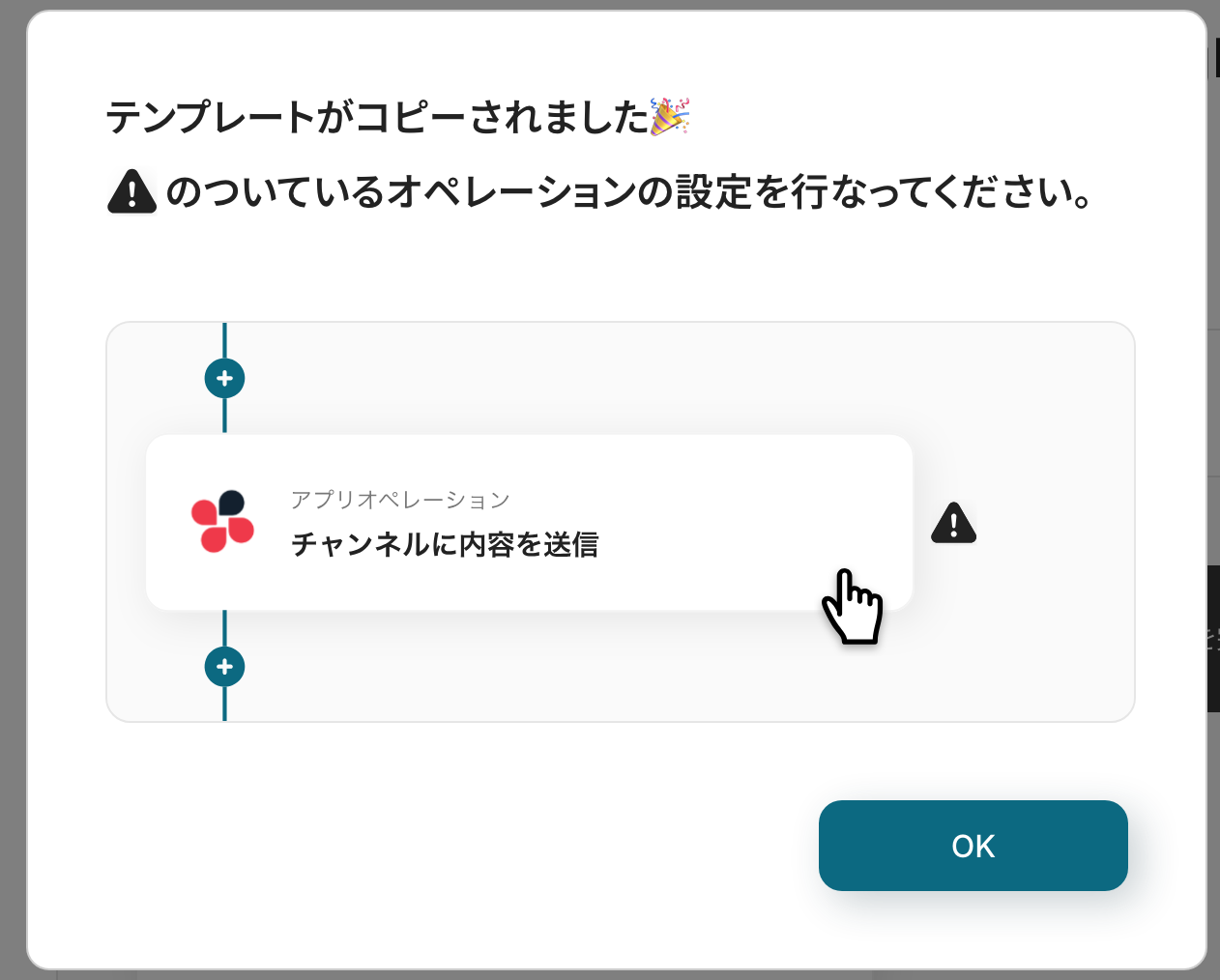
ステップ3:トリガーとなるGoogleフォームの設定
最初の設定です!
ここから「Googleフォームの回答内容をもとに、Outlookに予定を登録する」フローの設定に入ります!
まずは、以下の赤枠をクリックしてください。
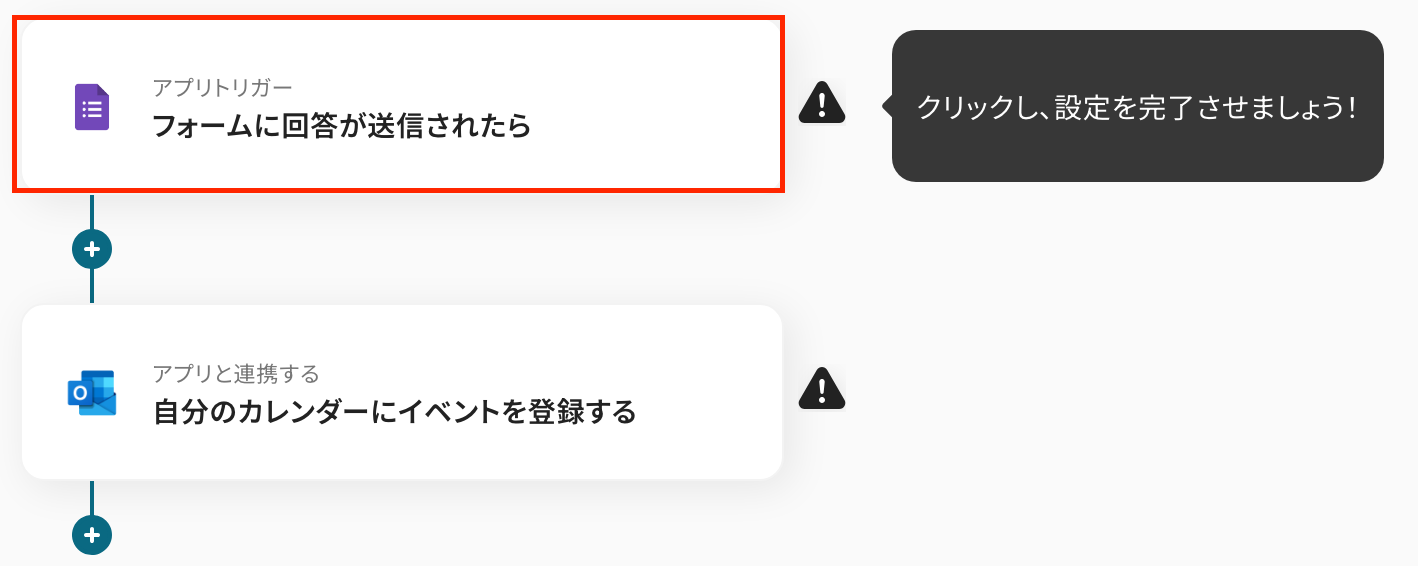
下記の内容を確認後、「次へ」をクリックしましょう!
- タイトル:任意で修正
- 連携するアカウント:合っているかを確認
- アクション:「フォームに回答が送信されたら」を選択
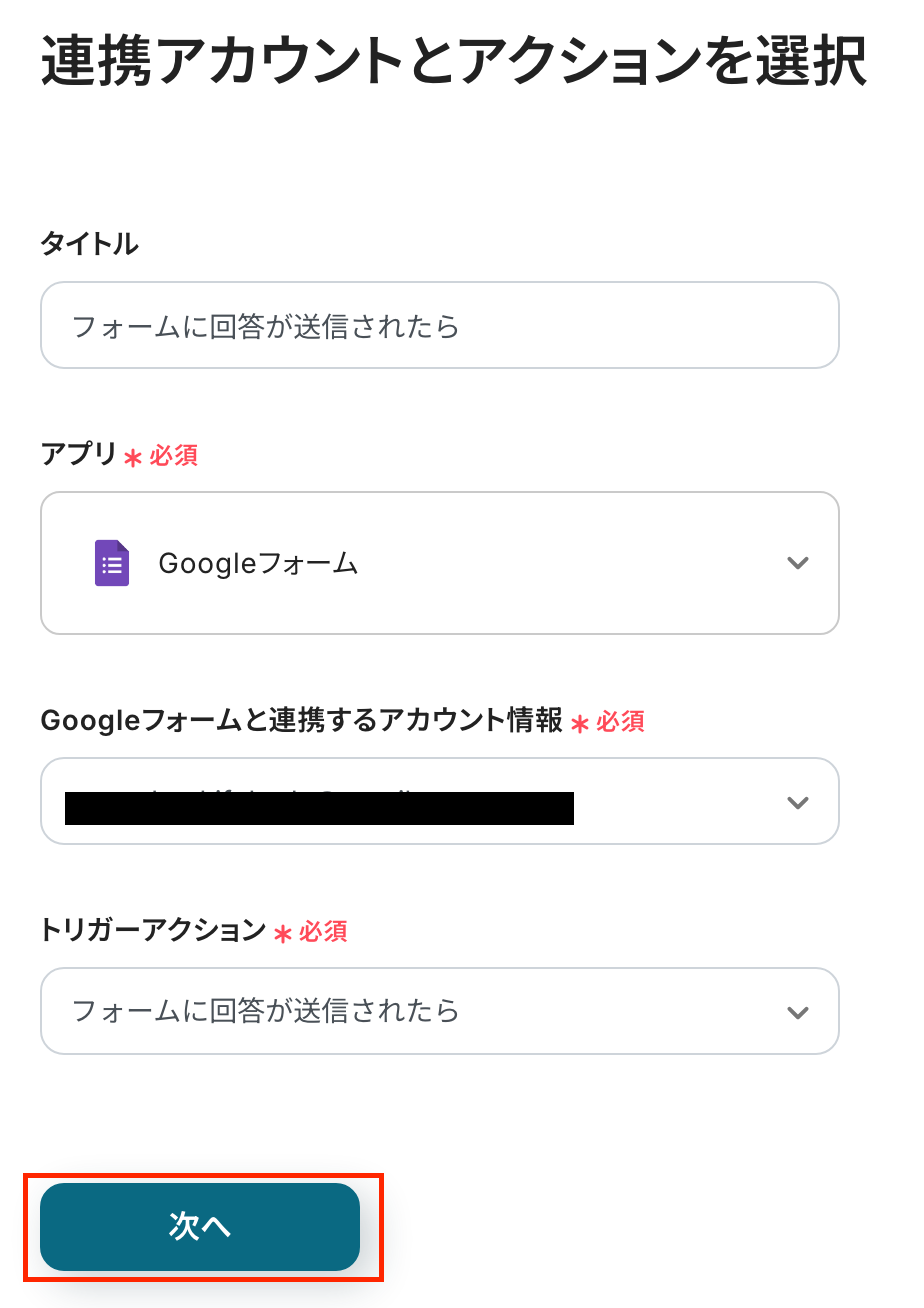
次の画面で設定をする前に、トリガーとなるGoogleフォームの設定を行います。
今回はこのようなフォームを用意しました!
次のステップでOutlookにイベントを登録するので、日時の入力方法を指定しました。
フォームの用意ができたら、回答をしてください。
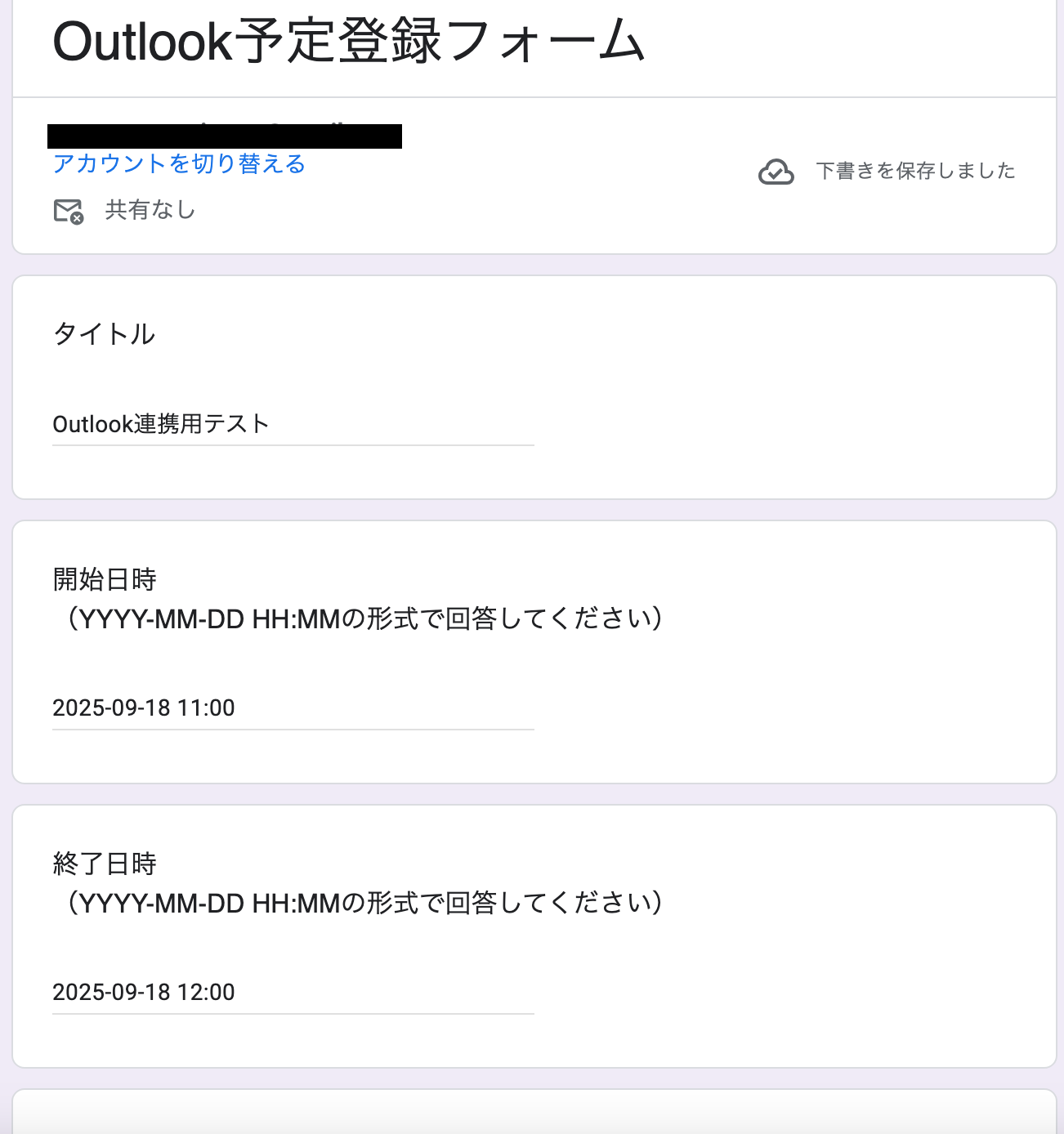
Yoomの画面に戻り、各項目を入力しましょう。
-
「トリガーの起動時間」:5分・10分・15分・30分・60分から選択してください。基本的には最短の時間を設定しておくのがおすすめです!
※プランによって起動間隔の選択内容が異なるため、ご注意下さい。
-
「フォームID」:入力欄下の注釈を参考にして入力してください。
入力が完了したら、「テスト」をクリックしましょう!
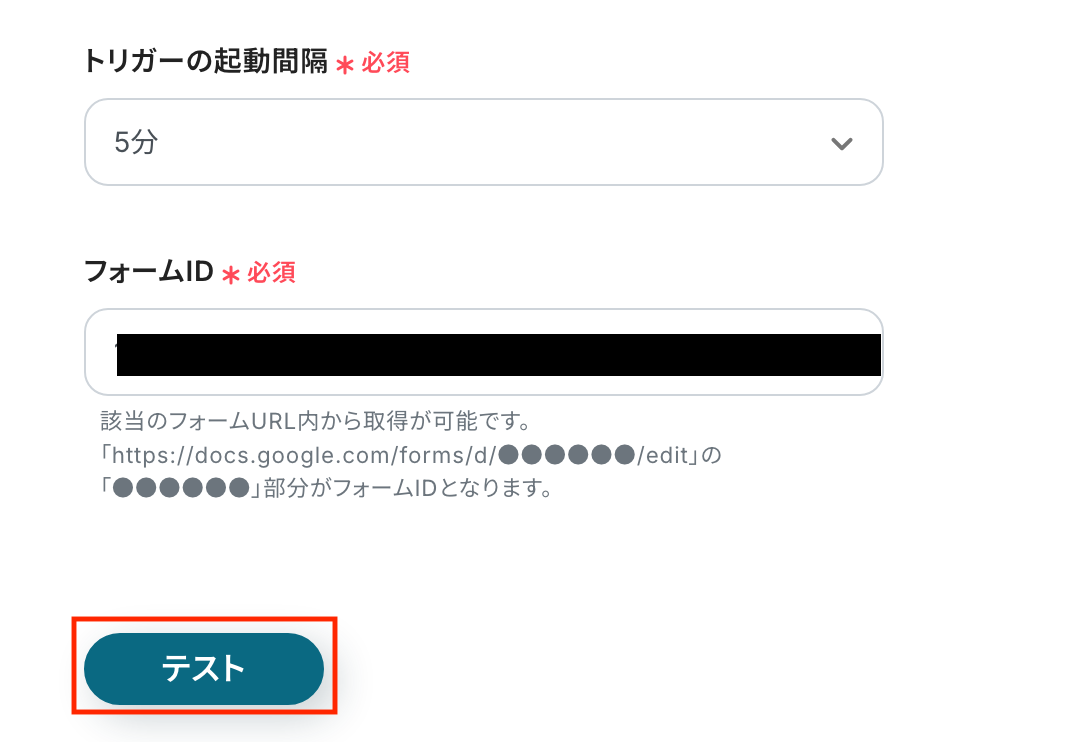
テストが成功すると、以下の画像のようなアウトプットが表示されます。
以下の画像では、「タイトル」や「開始日時」などの項目横にアウトプットが表示されていません。このような場合、「取得する値を追加」をクリックしましょう!
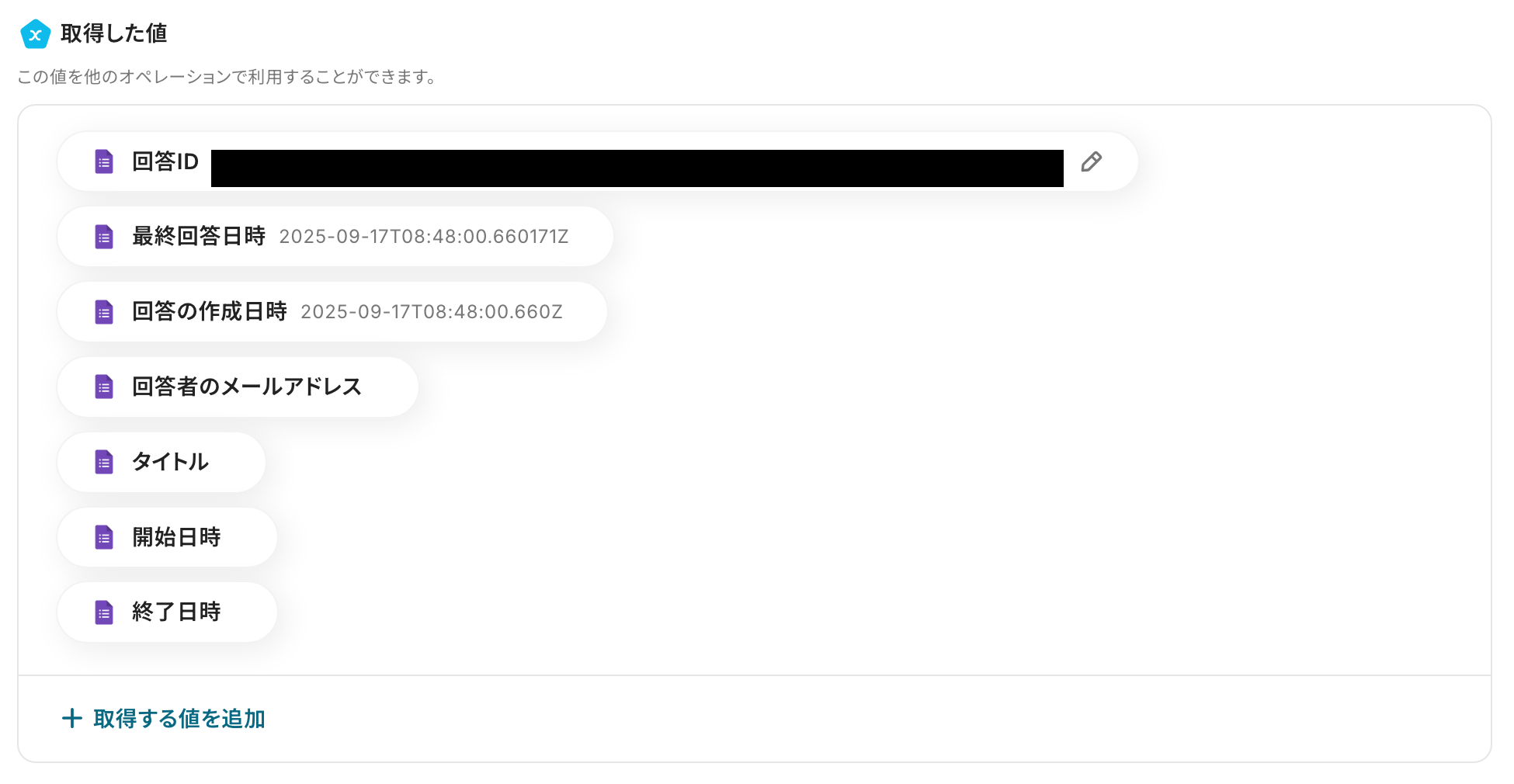
※詳しい説明は以下を参考にしてください。
Googleフォームトリガーで、回答内容を取得する方法
追加したい情報の横にある「+」マークをクリックし、「追加」をクリックしてください。
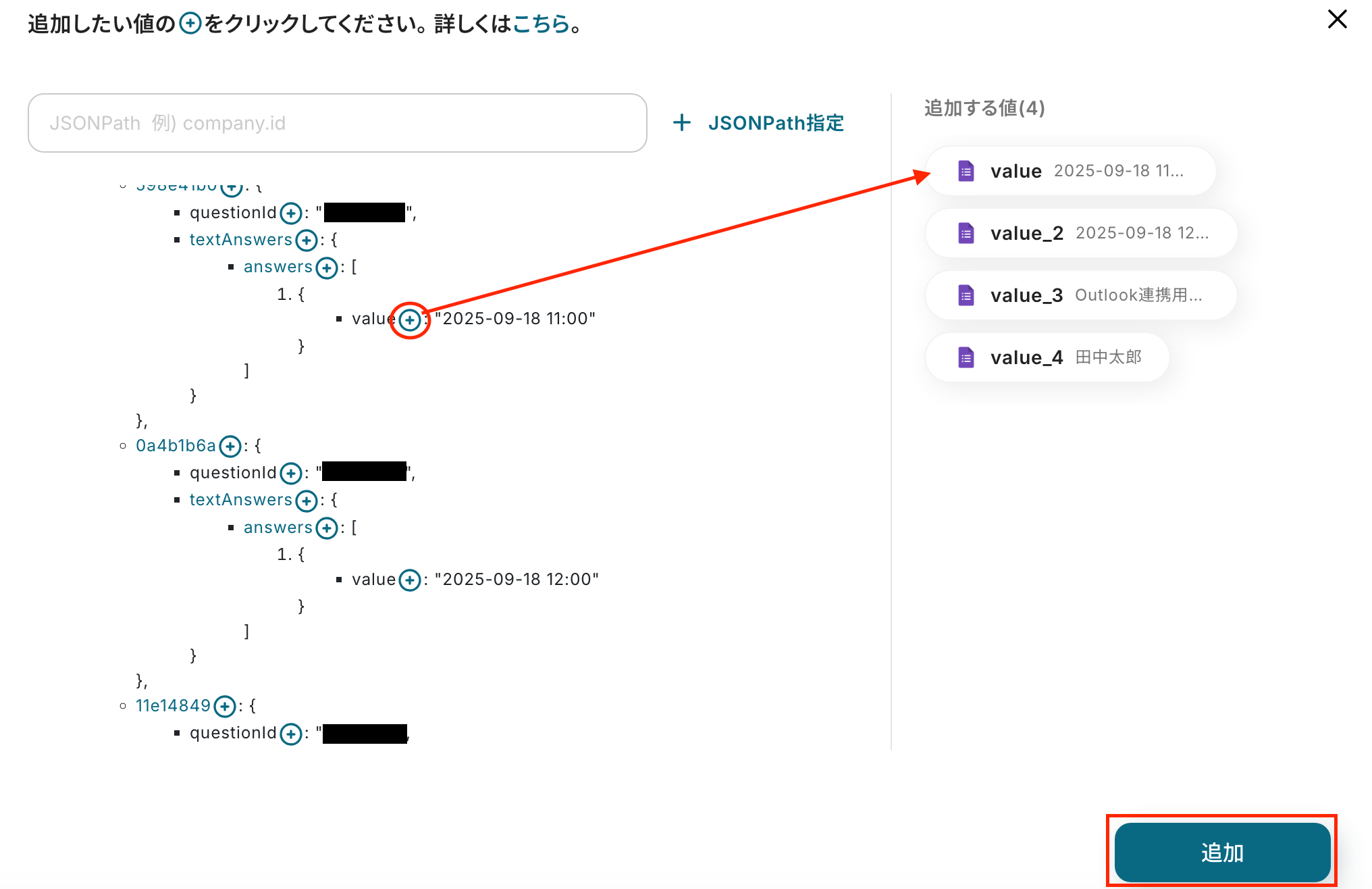
※上記の画面で、追加した情報の項目名を任意で変更してください。
追加した項目にカーソルを合わせると、赤枠のマークが表示されます。
次に表示される画面で変更が可能です。
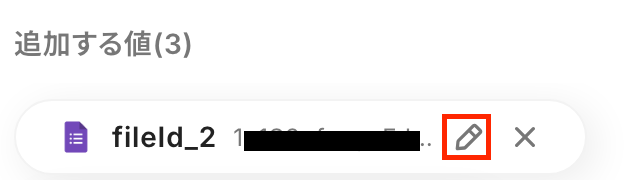
すべての設定が完了したら、「保存する」をクリックして次に進みましょう!
ステップ4:Outlookのアクション設定
最後の設定です。以下の赤枠をクリックしましょう!
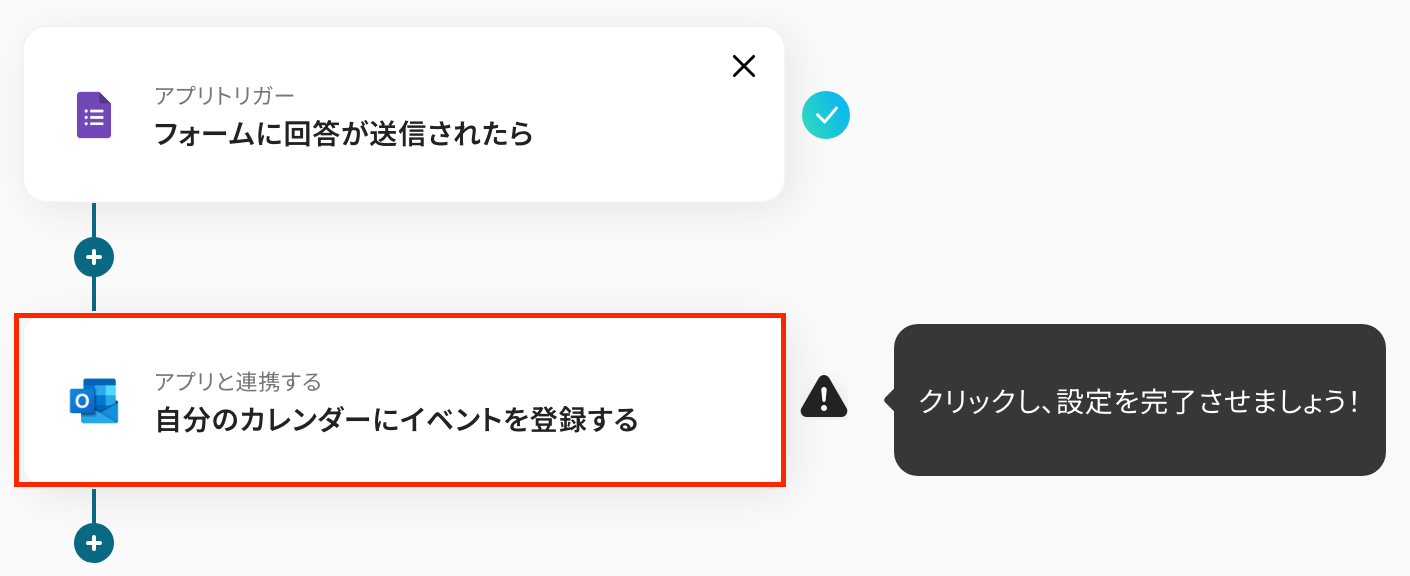
以下の内容を確認し、画面を下にスクロールしてください。
- タイトル:任意で修正
- 連携するアカウント:間違いがないかを確認
- アクション:「自分のカレンダーにイベントを登録する」を選択
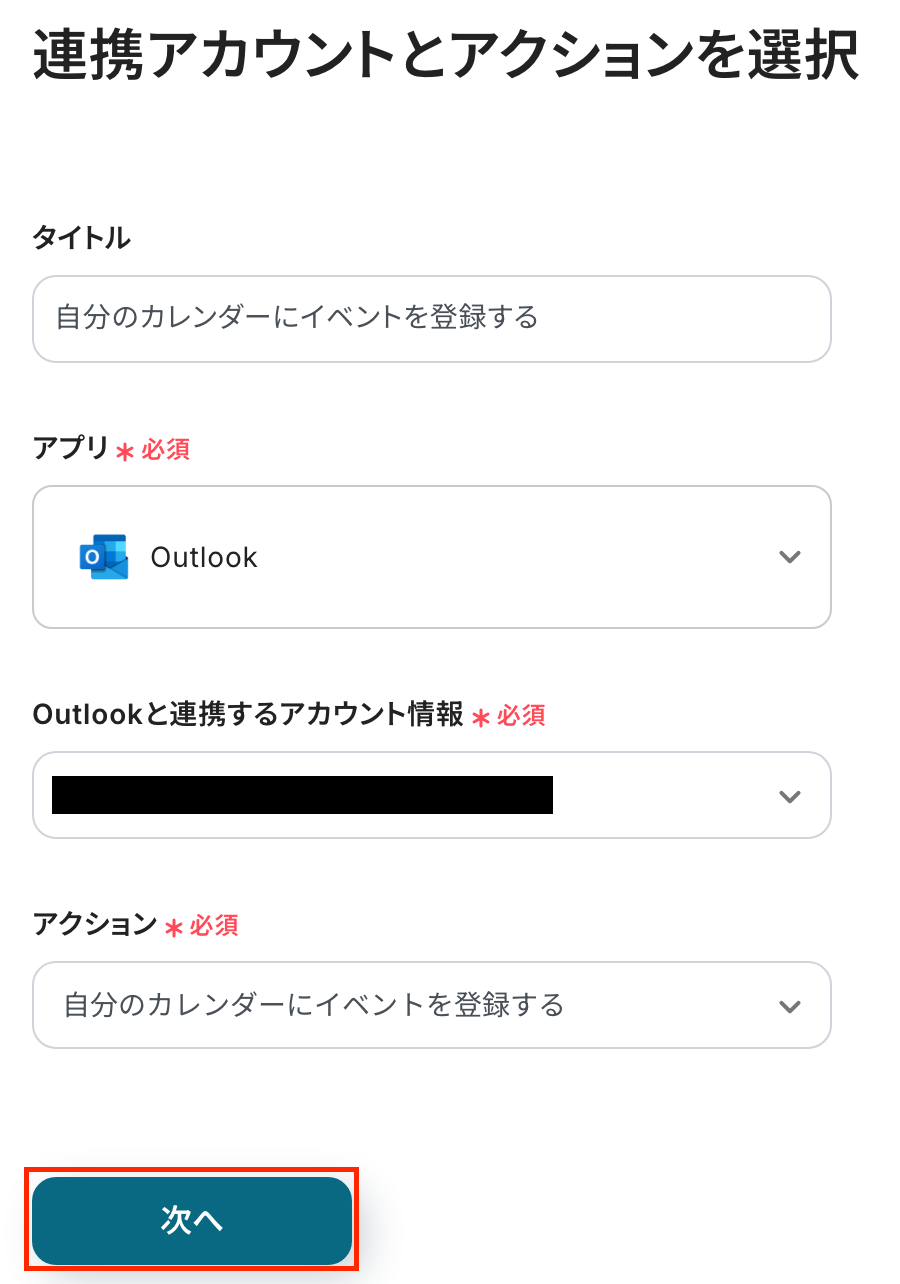
続いて、「タイトル」の必須項目を設定しましょう!
入力欄をクリックして表示されるアウトプットから引用して設定してください。
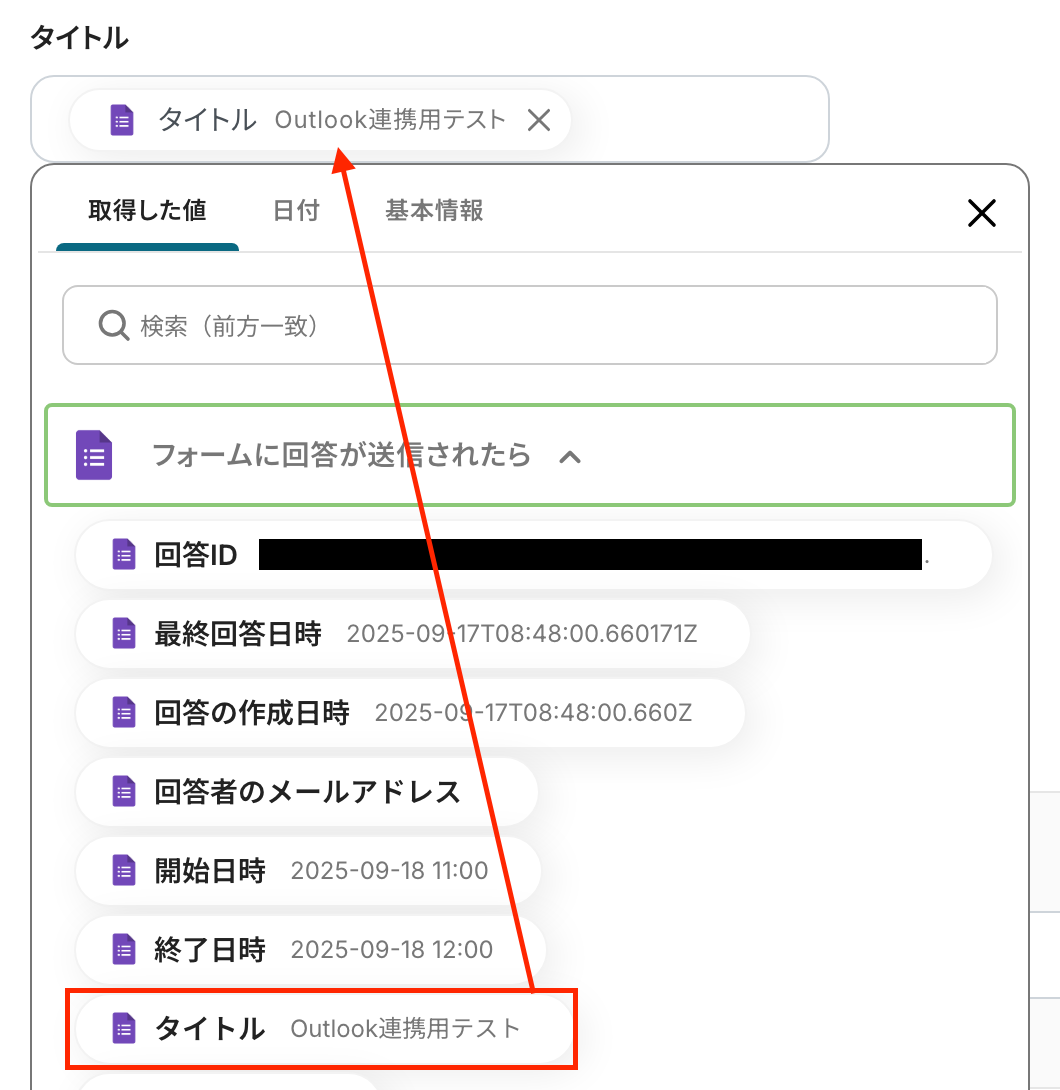
次に「開始日時」と「終了日時」を入力します。
こちらもアウトプットを引用して入力しましょう。
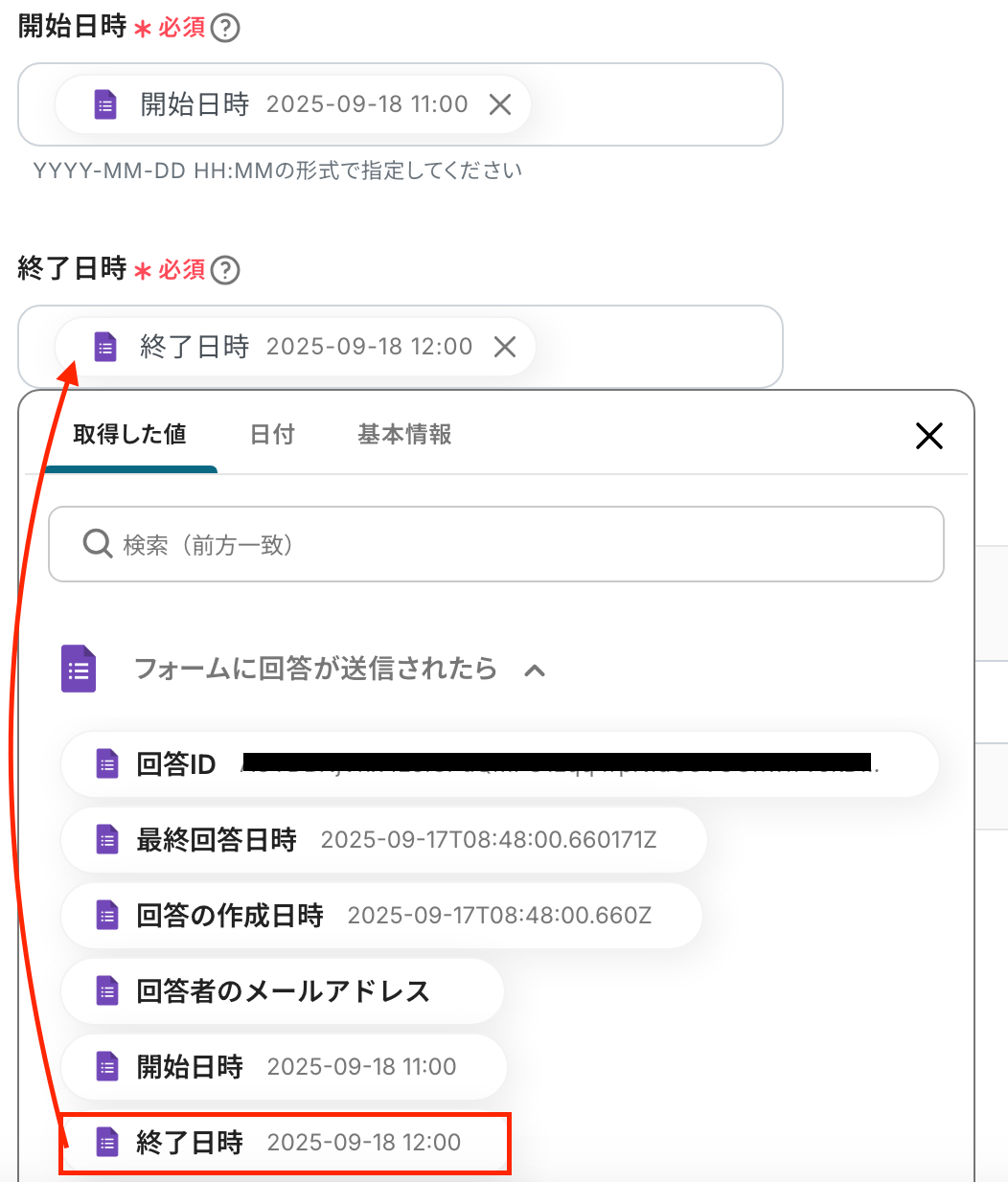
他の項目を任意で設定したあと「テスト」をクリックしてください。
テストに成功すると、アウトプットが表示されます。確認後、「保存する」を押します。
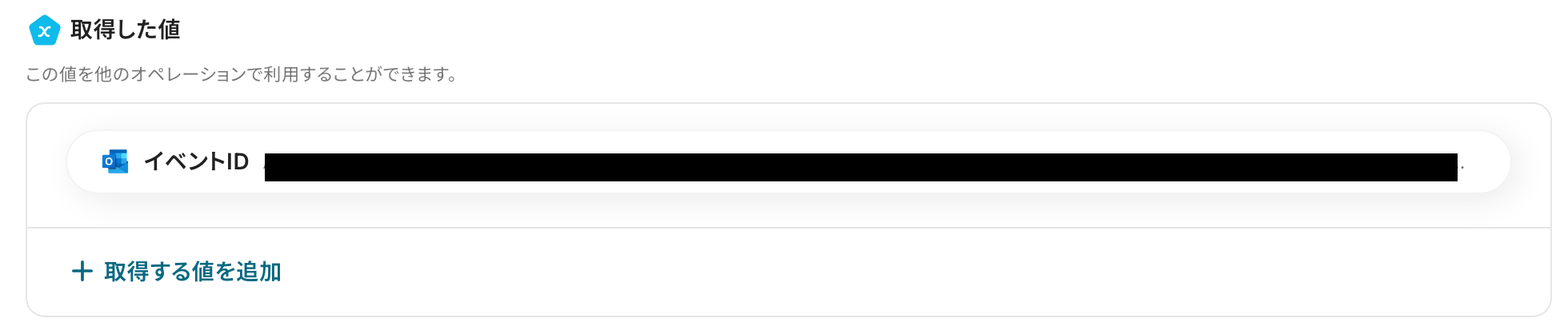
以上で、「Googleフォームの回答内容をもとに、Outlookに予定を登録する」フローの完成です。
ステップ5:トリガーをONに設定しフロー稼働の準備完了
設定が完了すると、以下のような画面が表示されます。
「トリガーをON」をクリックすると、フローボットが自動的に起動するようになります。
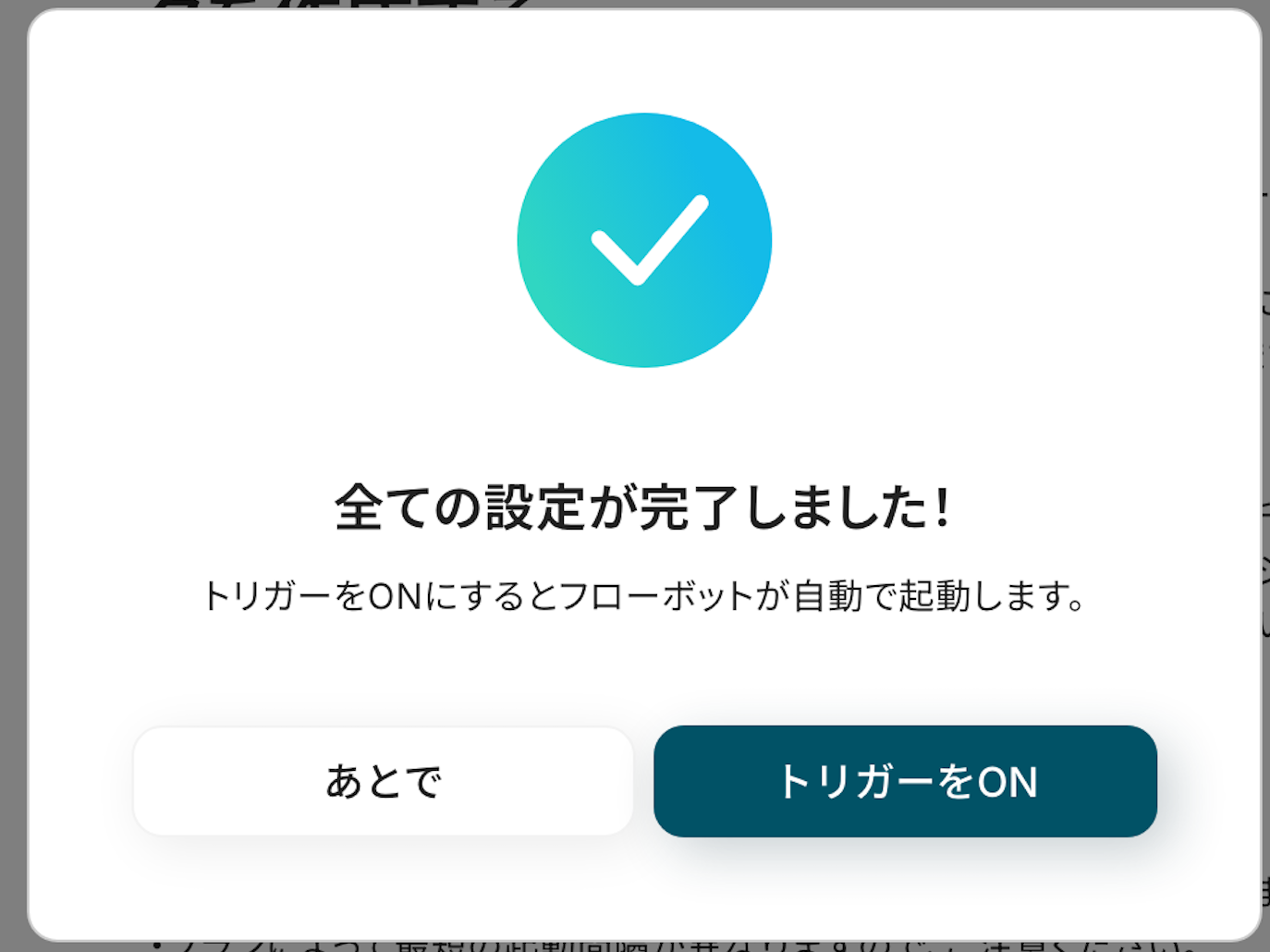
Outlookを使った便利な自動化例
普段お使いのアプリとOutlookを組み合わせて、さらなる業務の効率化を進めましょう!
メールの受信をきっかけに、AIが内容を要約してチャットツールへ送る操作や、PDFのデータをデータベースへ転記する操作を自動化可能。労務管理クラウドや営業支援ツールと連携すれば、予約登録やリード獲得時といったアクションを自動で通知できます。
STORES予約で予約が登録されたら予約者に自動でOutlookメールを送信する
試してみる
STORES予約で予約が登録されたら予約者に自動でOutlookメールを送信するフローです。
Salesforceでリード情報が登録されたら、Outlookでメールを送信する
試してみる
■概要
「Salesforceでリード情報が登録されたら、Outlookでメールを送信する」ワークフローは、顧客のフォローアップを迅速化します。
顧客情報が登録されたと同時に自動でメールが送信されるので、作業効率が向上します。
■このテンプレートをおすすめする方
・Salesforceを利用して営業活動を行っている方
・Salesforceに登録されたリード情報を迅速に確認し、迅速に行動に移したいと考えている方
・メールクライアントとしてOutlookを活用している企業
・リード情報が登録された際に、手動でメールを送信する手間を省きたい方
・営業チーム全体でリード情報を効率的に共有し、スピーディに対応したい方
・新しい営業リードを逃さず、営業機会を最大化したいと考える方
■注意事項
・SalesforceとOutlookのそれぞれとYoomを連携してください。
・トリガーは5分、10分、15分、30分、60分の間隔で起動間隔を選択できます。
・プランによって最短の起動間隔が異なりますので、ご注意ください。
・Microsoft365(旧Office365)には、家庭向けプランと一般法人向けプラン(Microsoft365 Business)があり、一般法人向けプランに加入していない場合には認証に失敗する可能性があります。
・Salesforceはチームプラン・サクセスプランでのみご利用いただけるアプリとなっております。フリープラン・ミニプランの場合は設定しているフローボットのオペレーションやデータコネクトはエラーとなりますので、ご注意ください。
・チームプランやサクセスプランなどの有料プランは、2週間の無料トライアルを行うことが可能です。無料トライアル中には制限対象のアプリを使用することができます。
Outlookで受信したPDFや画像をOCRで読み取り、抽出結果をGoogle スプレッドシートに追加する
試してみる
■概要
「Outlookで受信したPDFや画像をOCRで読み取り、抽出結果をGoogle スプレッドシートに追加する」ワークフローは、メールで受け取ったPDFや画像ファイルを自動的に解析し、必要な画像やテキストを抽出してGoogle スプレッドシートに整理する業務ワークフローです。これにより、手作業でのデータ入力を削減し、業務効率を向上させることができます。
■このテンプレートをおすすめする方
・Outlookを使用して日常的にPDFメールを受信しているビジネスパーソン
・PDFや画像から必要な情報を手動で抽出し、Google スプレッドシートに入力している方
・業務のデータ入力作業を自動化して効率化を図りたい企業の担当者
・PDFや画像のテキスト抽出を迅速に行いたいと考えている方
■注意事項
・Google スプレッドシート、OutlookのそれぞれとYoomを連携してください。
・Microsoft365(旧Office365)には、家庭向けプランと一般法人向けプラン(Microsoft365 Business)があり、一般法人向けプランに加入していない場合には認証に失敗する可能性があります。
・OCRまたは音声を文字起こしするAIオペレーションはチームプラン・サクセスプランでのみご利用いただける機能となっております。フリープラン・ミニプランの場合は設定しているフローボットのオペレーションはエラーとなりますので、ご注意ください。
・チームプランやサクセスプランなどの有料プランは、2週間の無料トライアルを行うことが可能です。無料トライアル中には制限対象のアプリやAI機能(オペレーション)を使用することができます。
Outlookにメールが届いたら、Gmailでメール本文を送信する
試してみる
Outlookに新しいメールが届いたら、Gmailにメール本文を送信するフローです。
Outlookで受信したメール内容をAIで要約してMicrosoft Teamsに自動転送する
試してみる
■概要
「Outlookで受信したメール内容をAIで要約してMicrosoft Teamsに自動転送する」ワークフローは、Outlookで受信したメール内容をAIで要約し、その要約をMicrosoft Teamsに通知する仕組みです。
このフローでは、メールの本文をAIが自動的に要約し、重要なポイントを短くまとめてMicrosoft Teamsの指定されたチャンネルに通知します。これにより、チームメンバーは詳細なメール内容を一目で確認でき、迅速に対応できるようになります。
■このテンプレートをおすすめする方
・受信したメールを素早く要約し、チーム内で共有したい担当者
・Microsoft Teamsを使って、重要な情報を迅速に伝達したいオフィスワーカー
・メールの内容を手動で転送する手間を減らしたいチームリーダー
・AIを活用して業務効率化を図りたい企業やチーム
■注意事項
・Outlook、Microsoft TeamsのそれぞれとYoomを連携してください。
・トリガーは5分、10分、15分、30分、60分の間隔で起動間隔を選択できます。
・プランによって最短の起動間隔が異なりますので、ご注意ください。
・Microsoft365(旧Office365)には、家庭向けプランと一般法人向けプラン(Microsoft365 Business)があり、一般法人向けプランに加入していない場合には認証に失敗する可能性があります。
まとめ
GoogleフォームとOutlookの連携を自動化することで、これまで手作業で行っていたフォーム回答内容の転記や予定登録作業から解放され、日程調整のミスや対応漏れを防ぐことができます。
問い合わせや申し込みへの対応が迅速になり、顧客満足度の向上に繋がるだけでなく、本来注力すべきコア業務に集中できる環境も整うでしょう!
今回ご紹介したような業務自動化を実現できるノーコードツール「Yoom」は、プログラミングの知識がない方でも、直感的な操作で簡単に業務フローを構築できます。
もし自動化に少しでも興味を持っていただけたなら、ぜひこちらから無料登録して、Yoomによる業務効率化を体験してみてください!
よくあるご質問
Q:連携が失敗した場合、どうやって気づけますか?
A:連携が失敗した場合、Yoomにご登録いただいているメールアドレスへ通知が届きます。通知内にはエラー原因を記載しておりますので、そちらからご確認いただけます。
エラーの対処法などでお困りの際は、ヘルプページまたは、こちらをご確認ください。
Q:Outlookの「予定登録」以外に何ができますか?(メール送信、タスク作成など)
A:はい、YoomではOutlookの予定登録だけでなく、メール送信やタスク作成なども可能です。
たとえば、フォーム回答が届いたらOutlookの予定を作成し、Microsoft TeamsやSlackに通知を送ることもできます。
運用に応じて柔軟に組み合わせられるのが特徴です。
Q:Googleフォーム以外のフォームツールも使えますか?
A:はい、使えます。
YoomはGoogleフォームだけでなく、Typeform、Jotformなど主要なフォームツールと連携できます。
用途に合わせて幅広いフォーム基盤で活用できます。